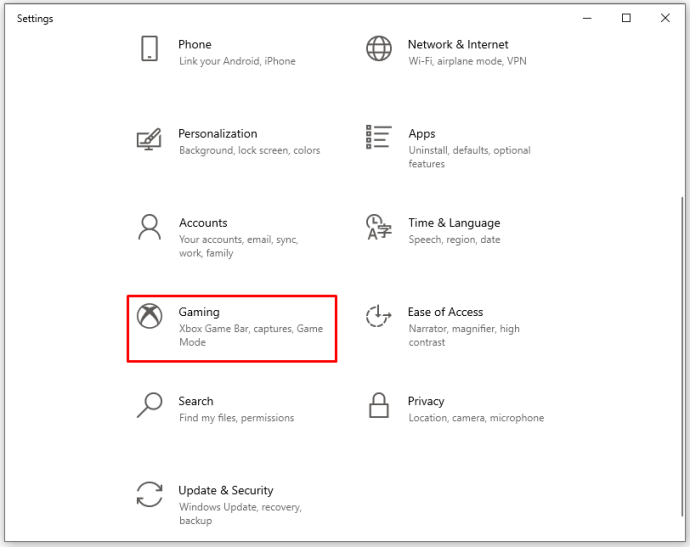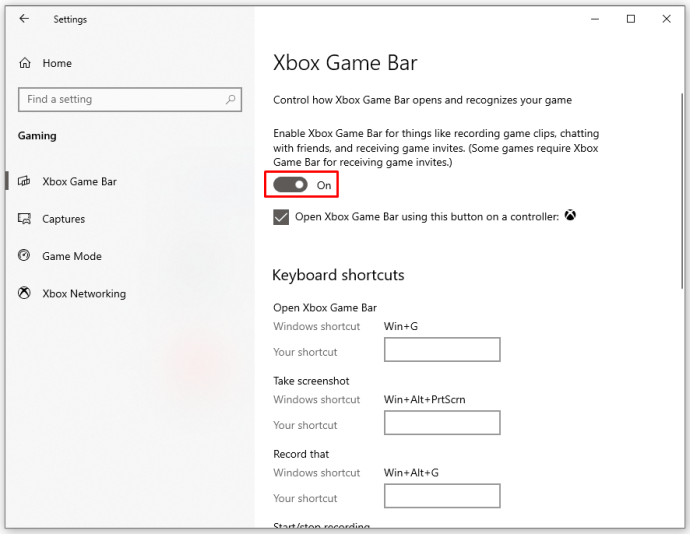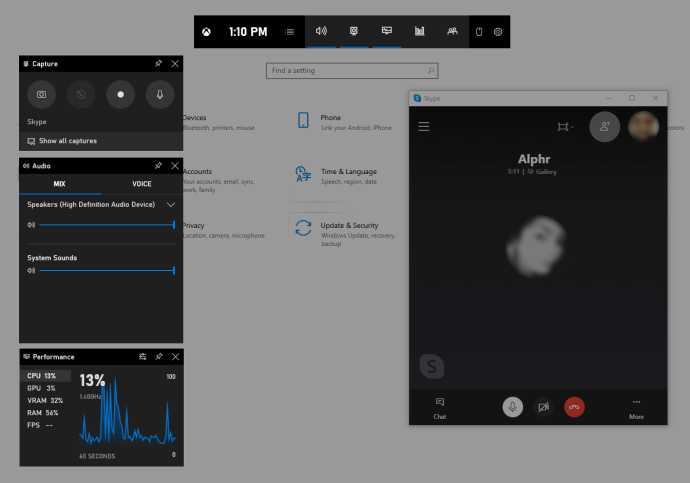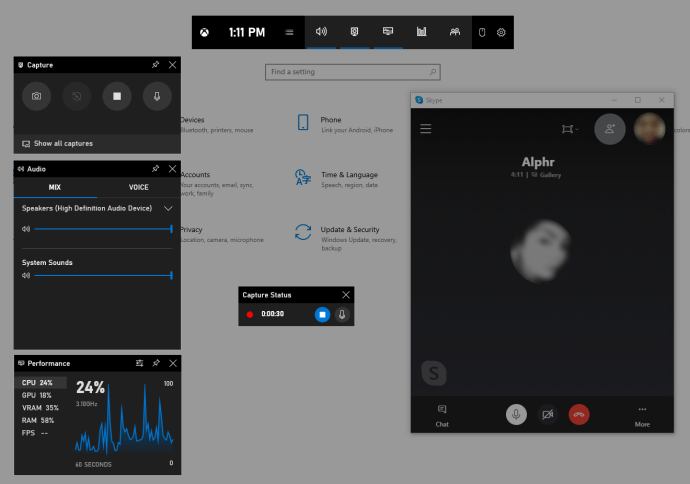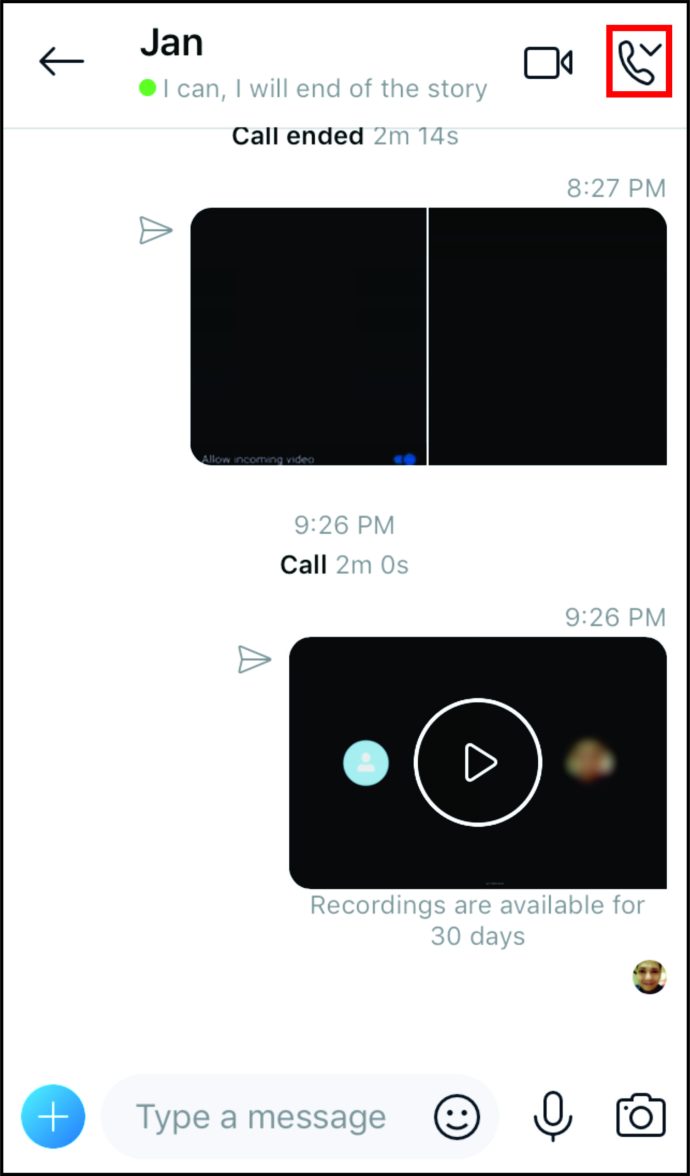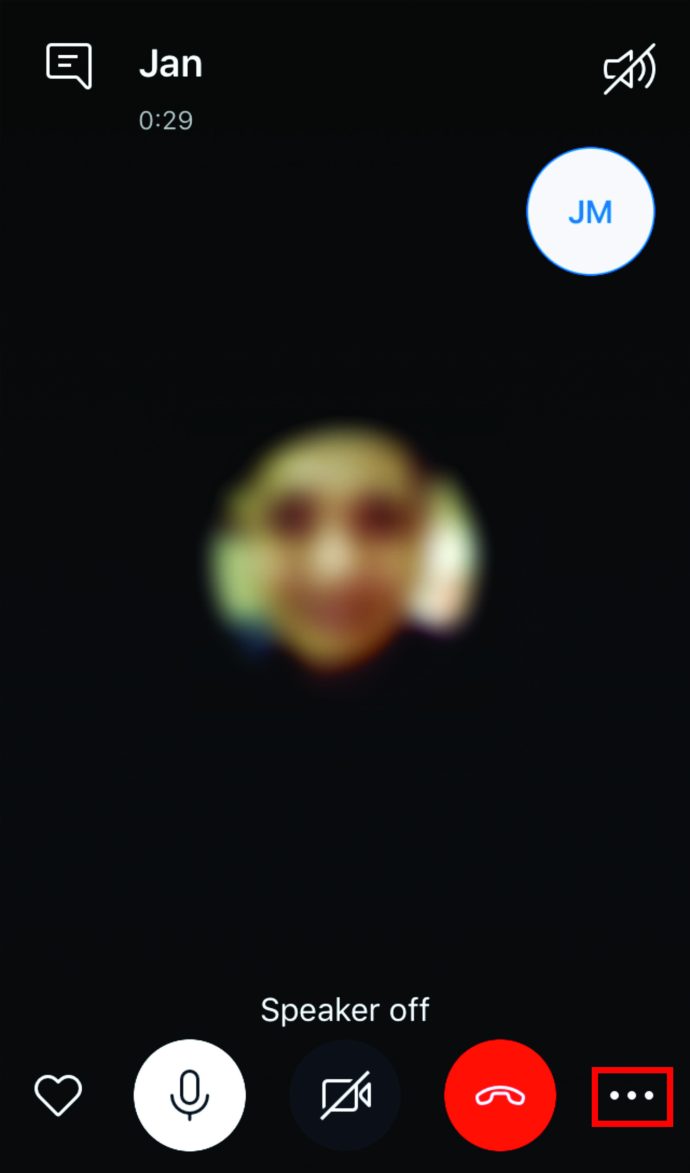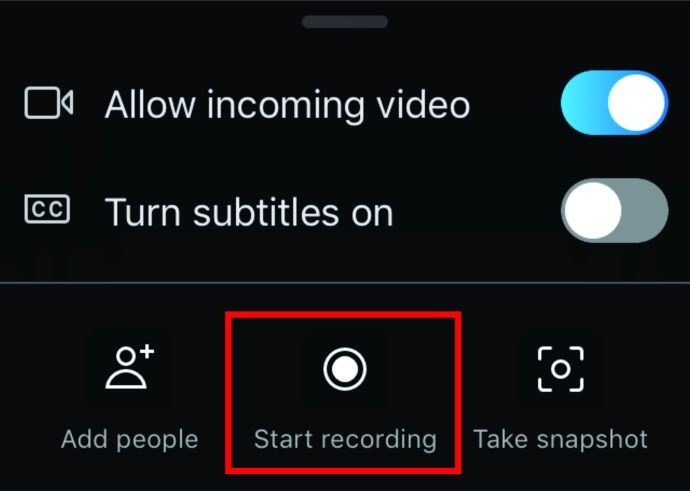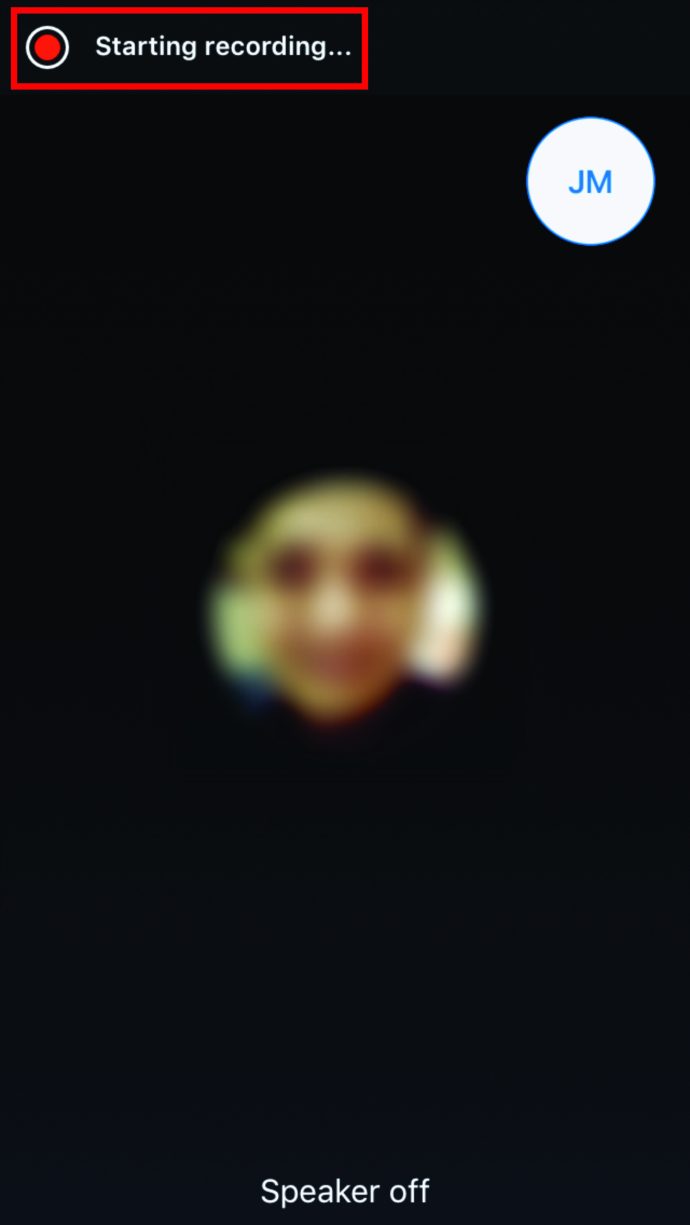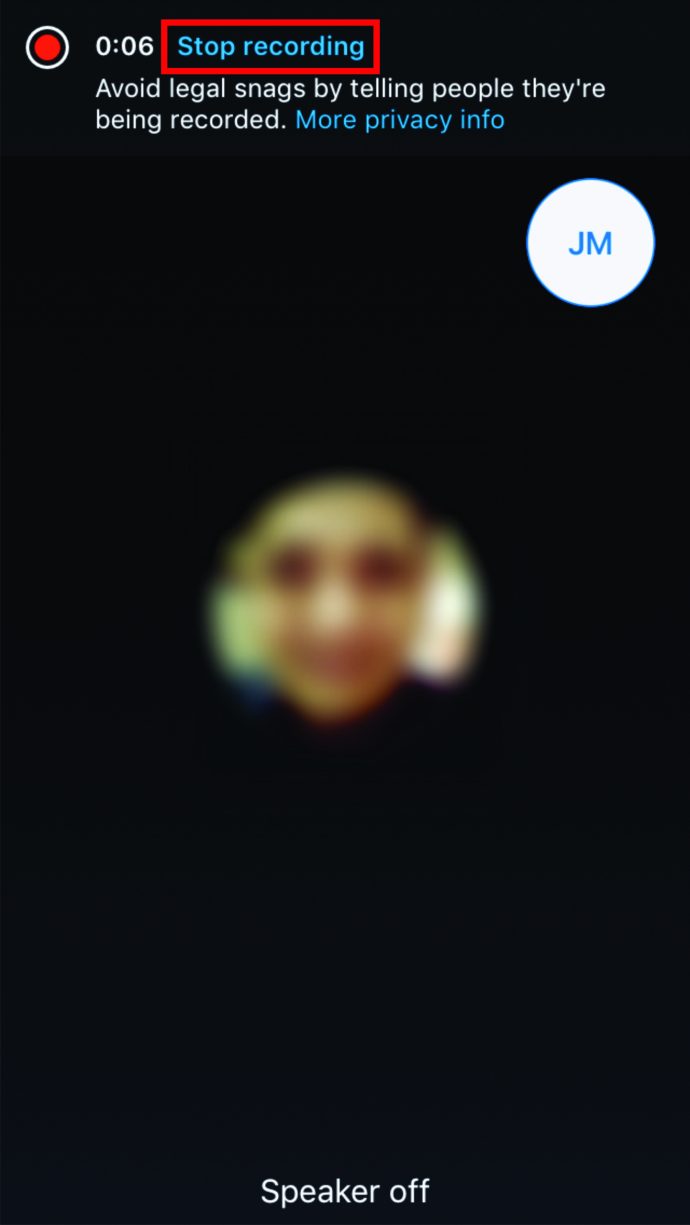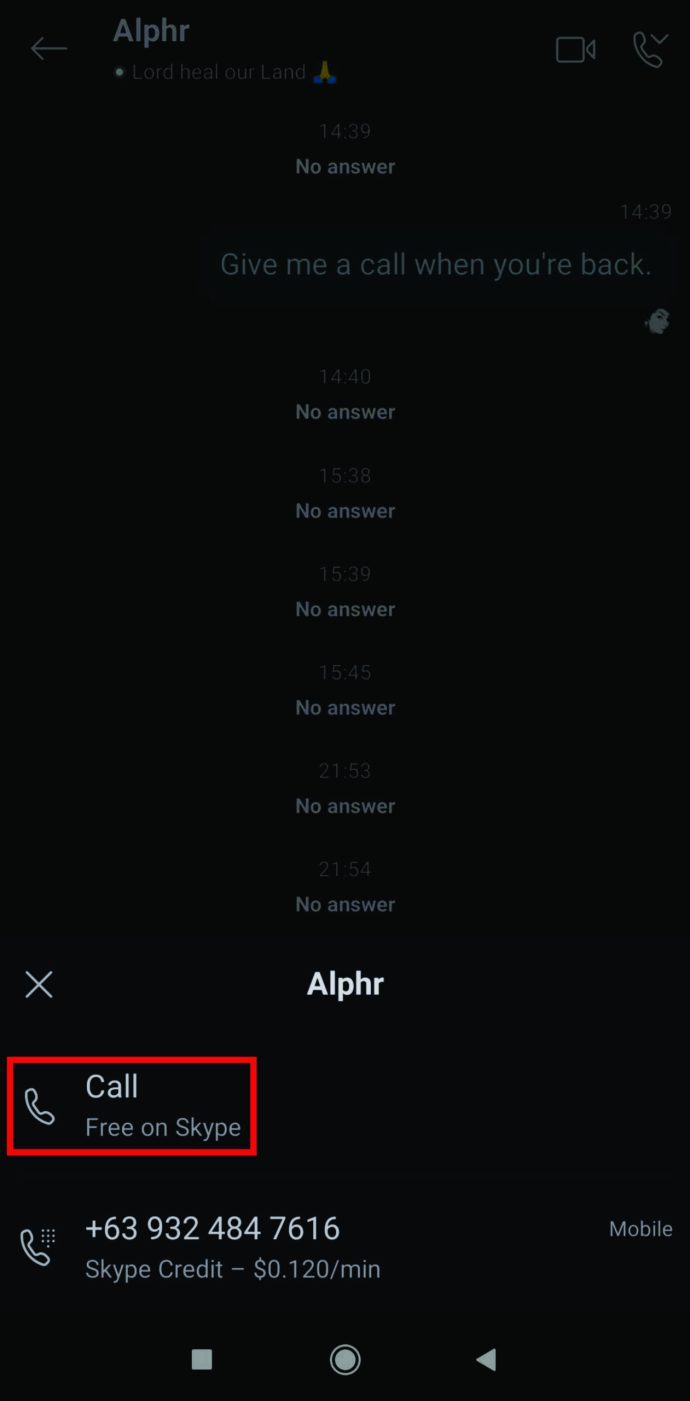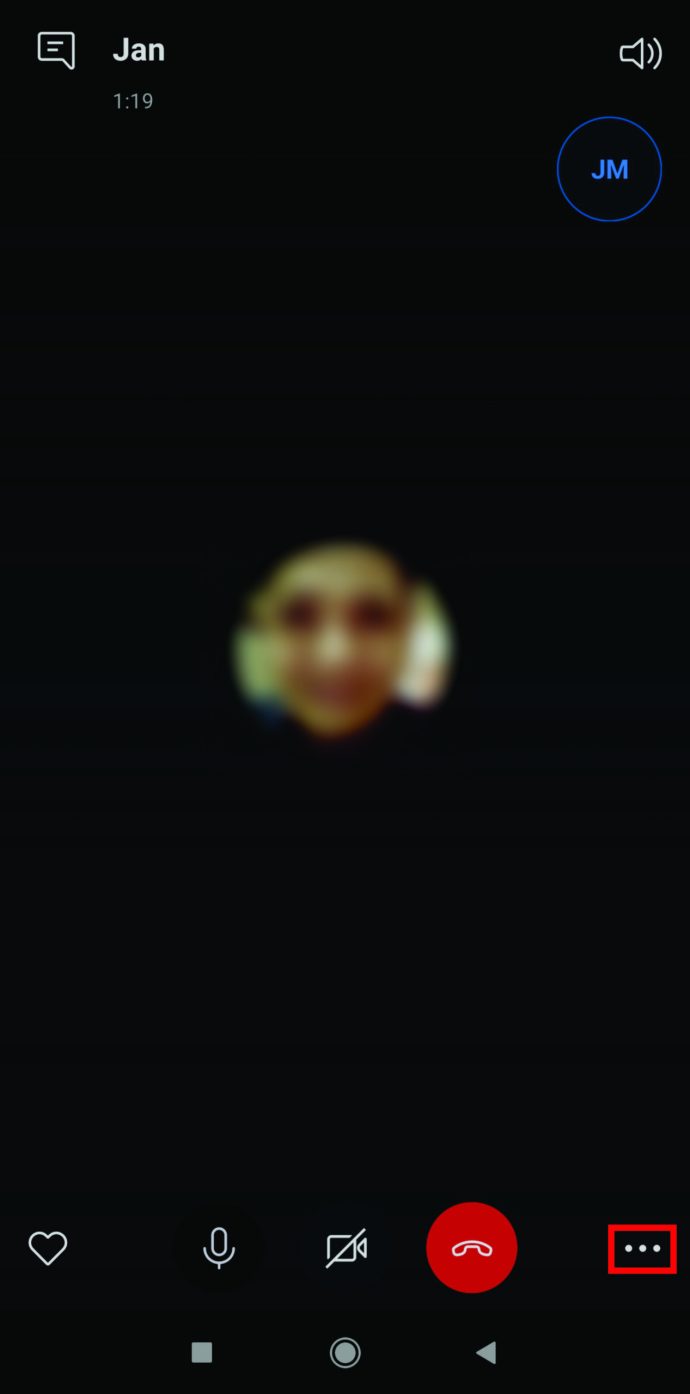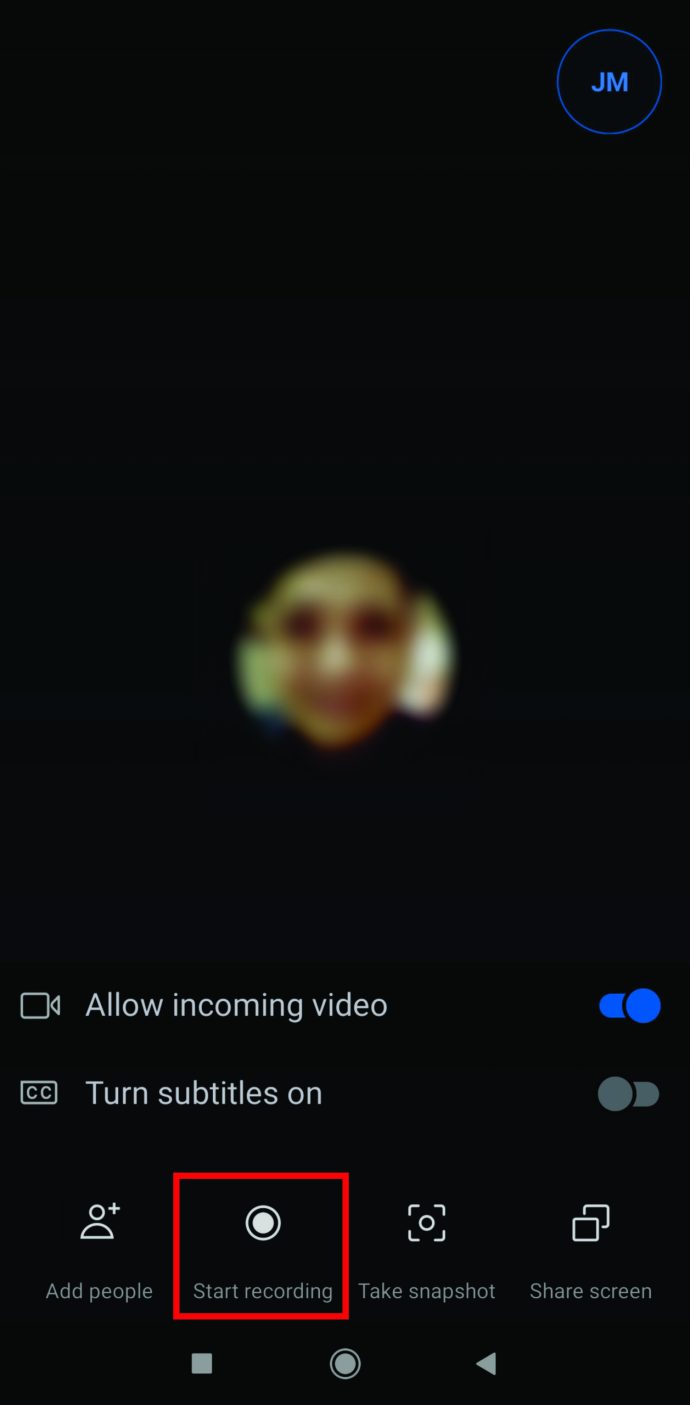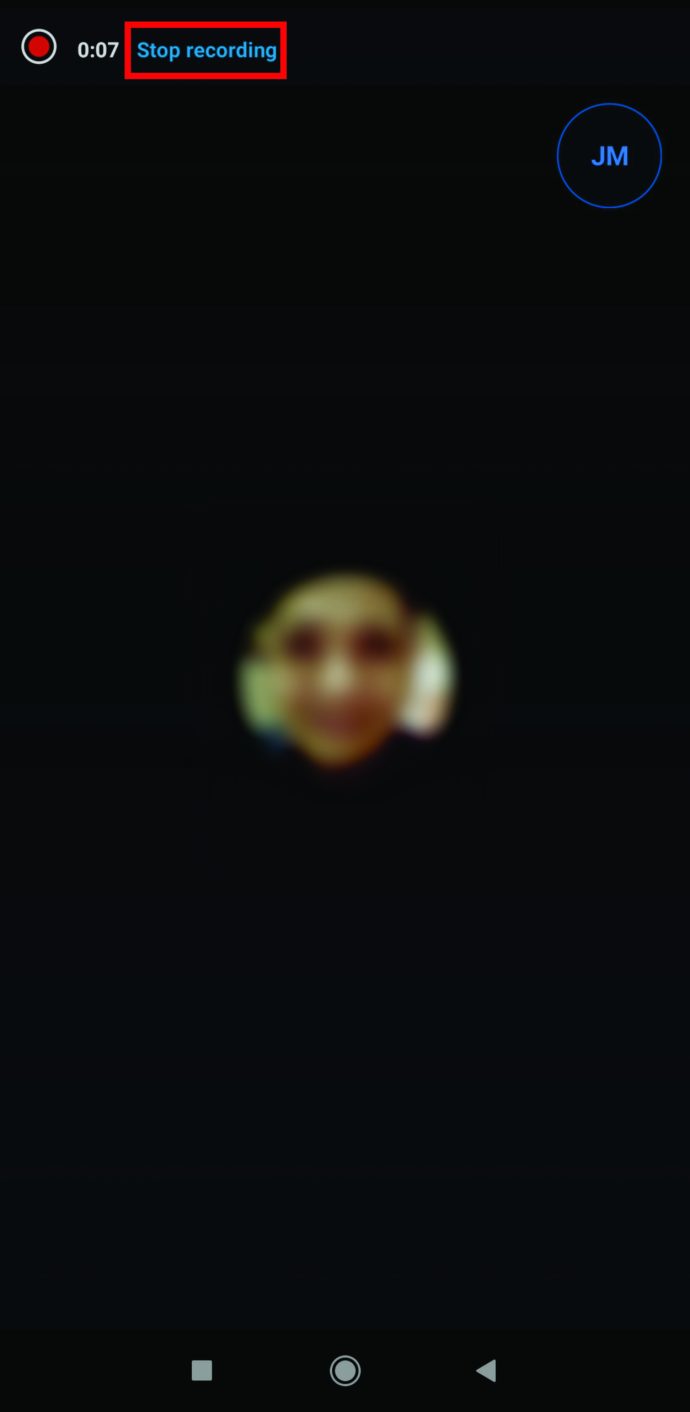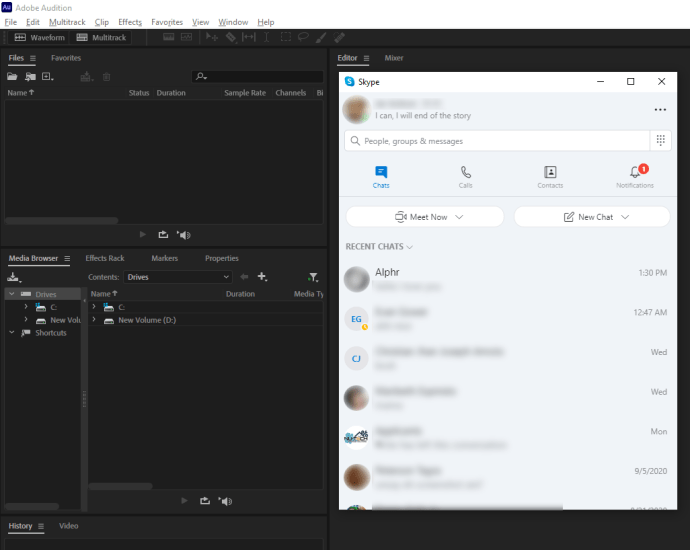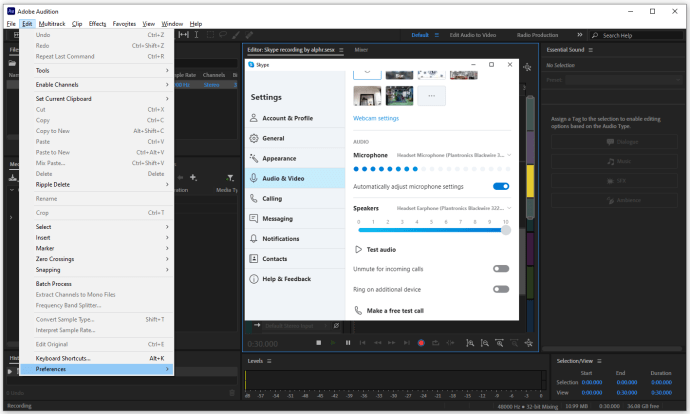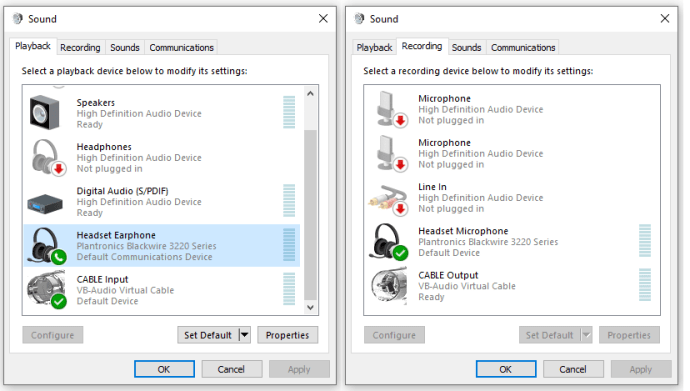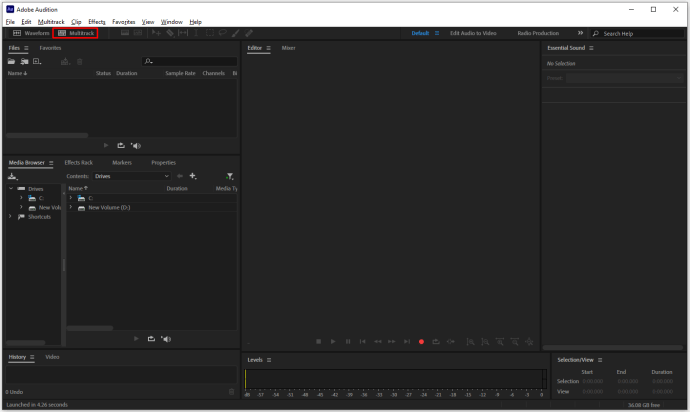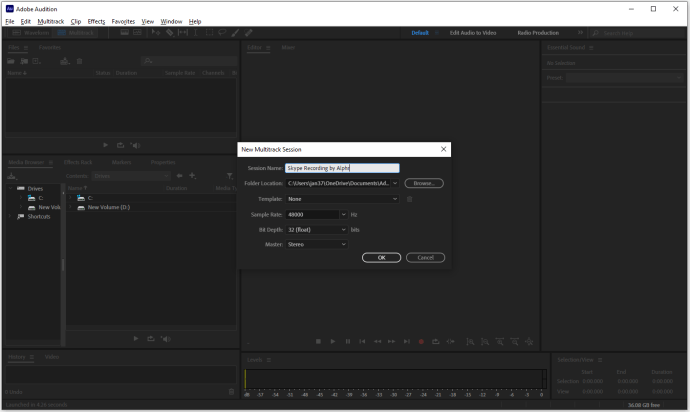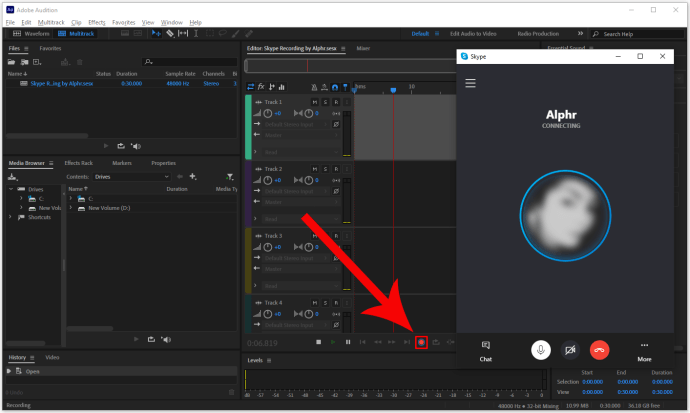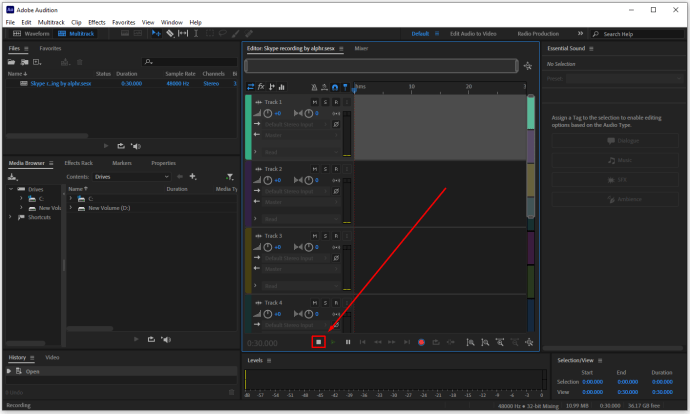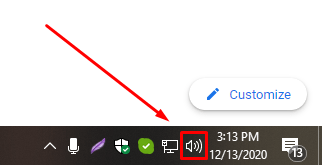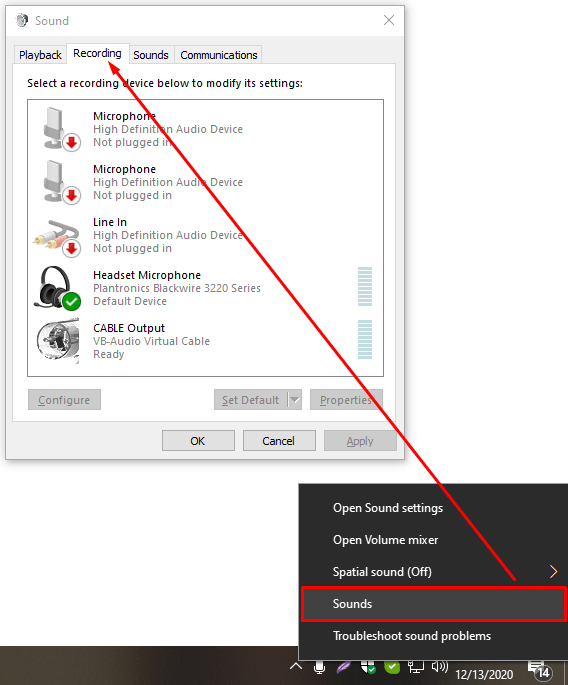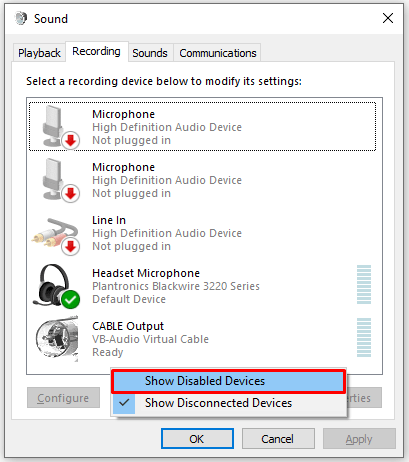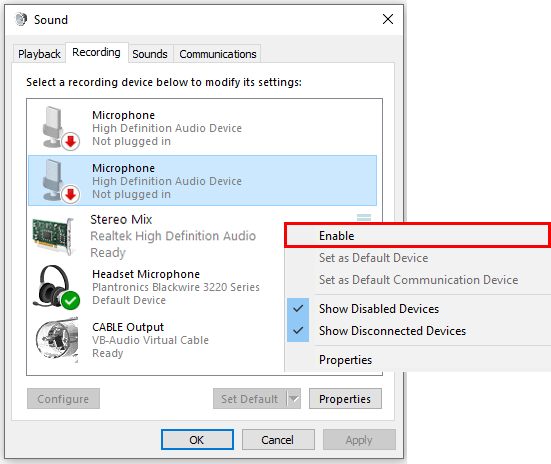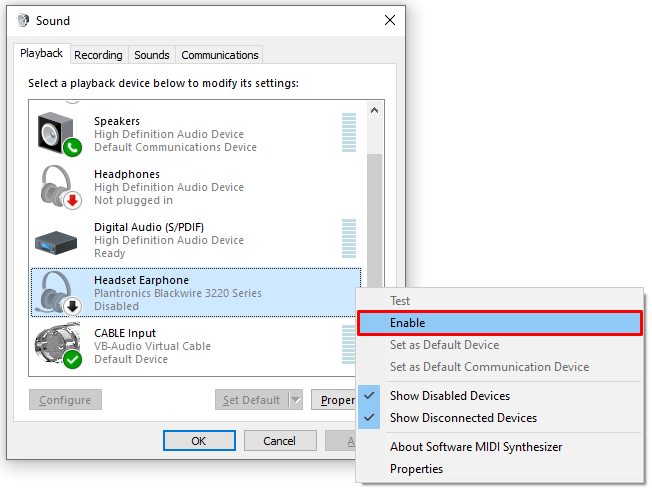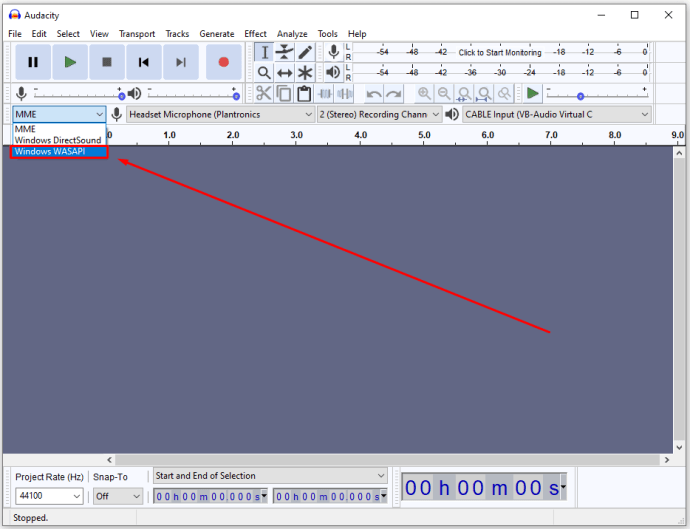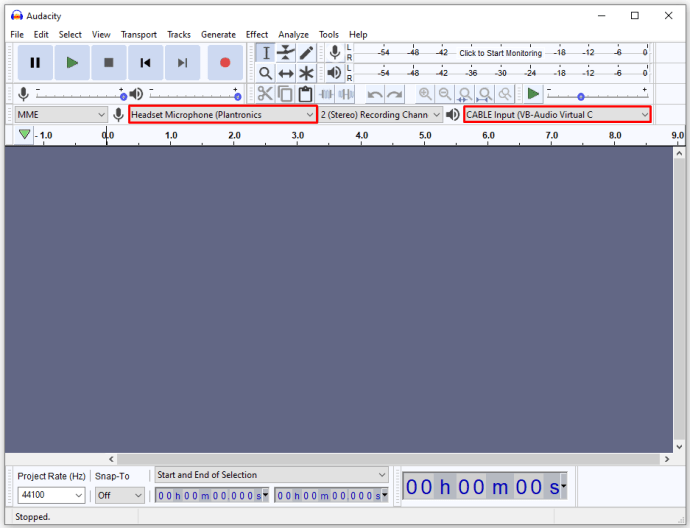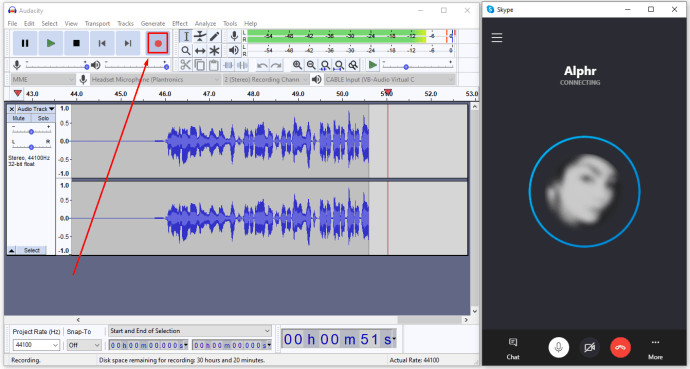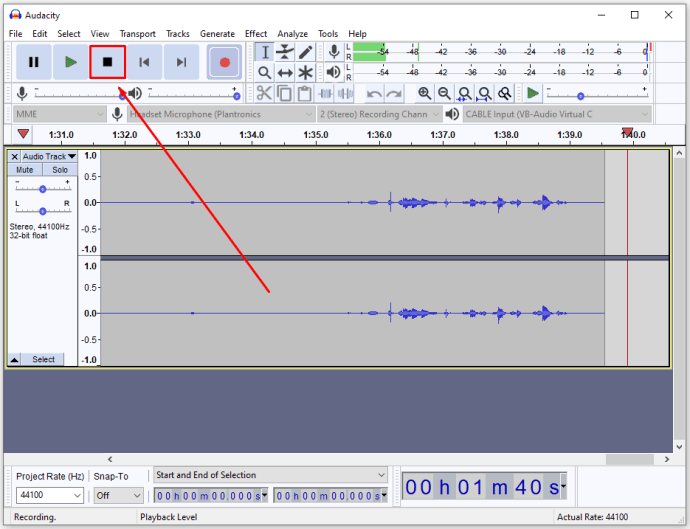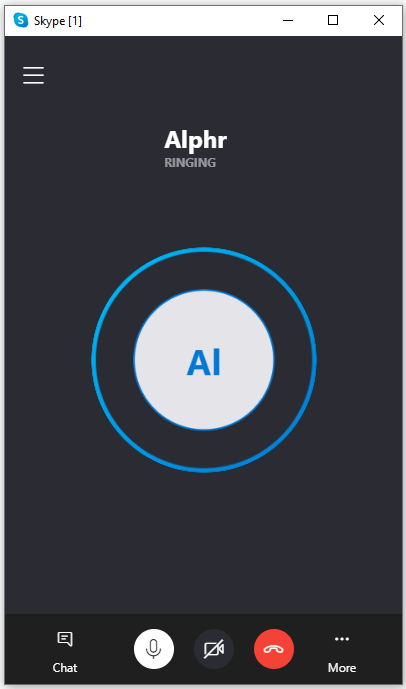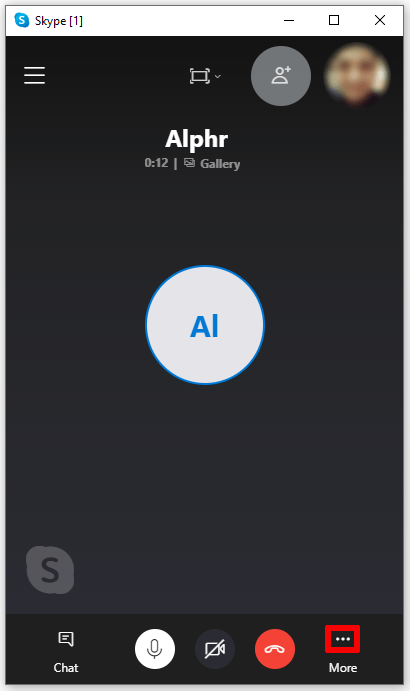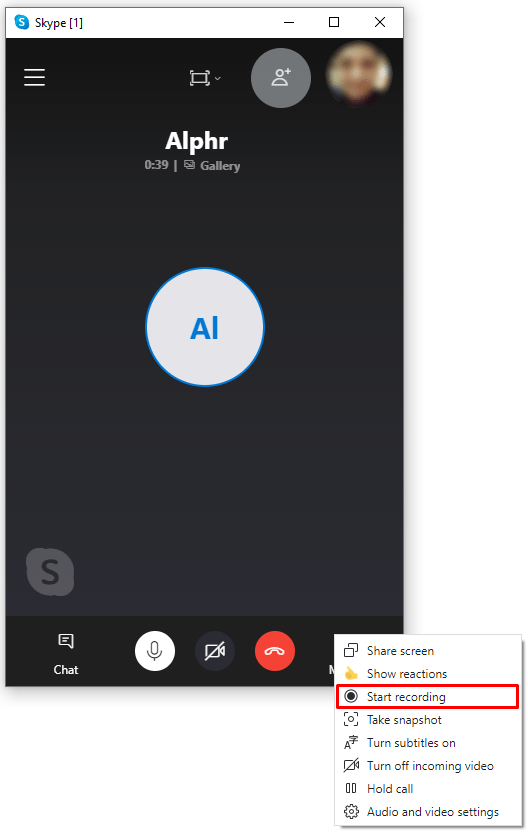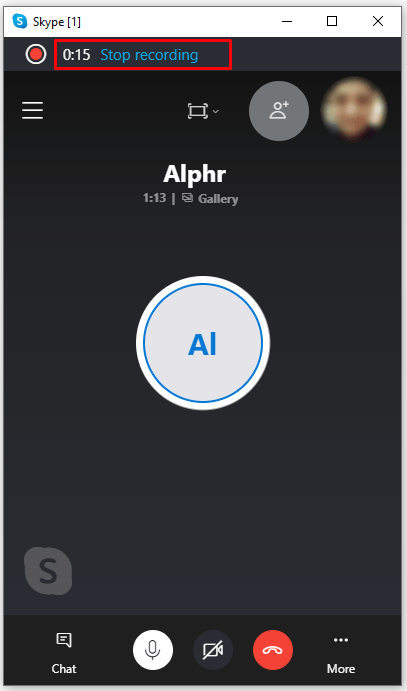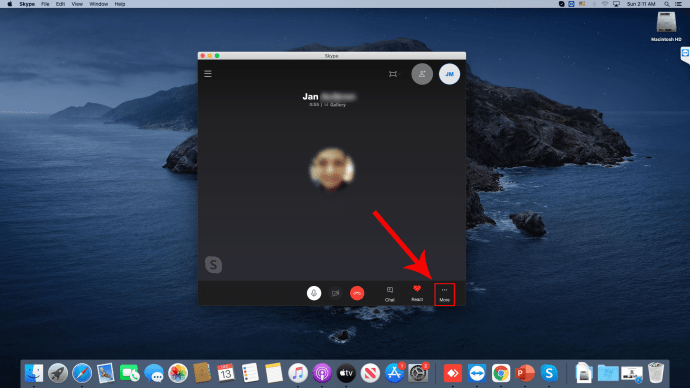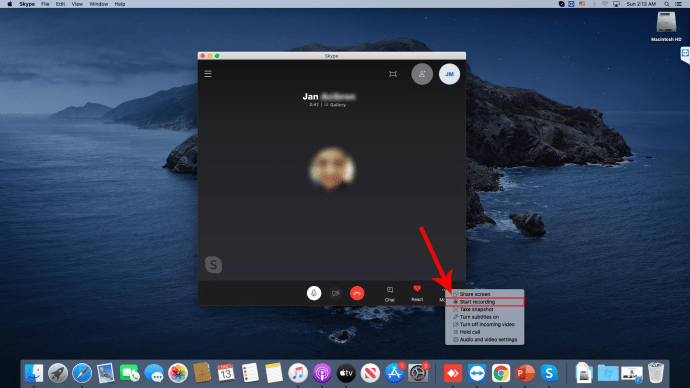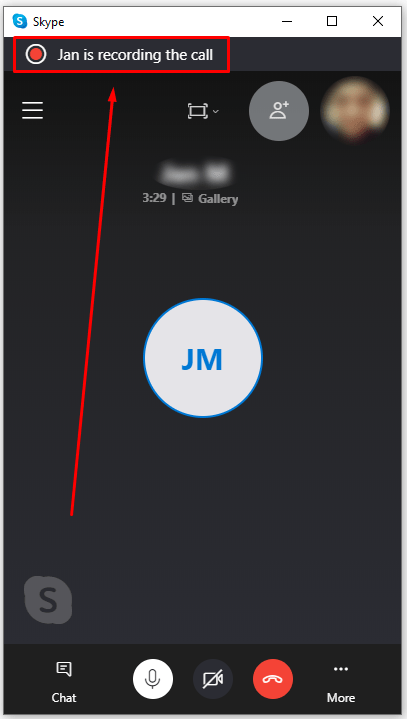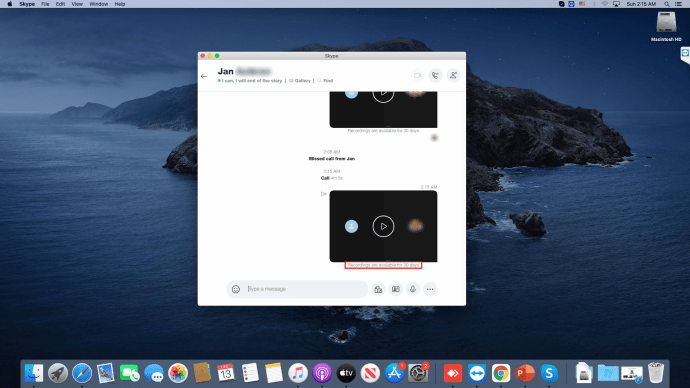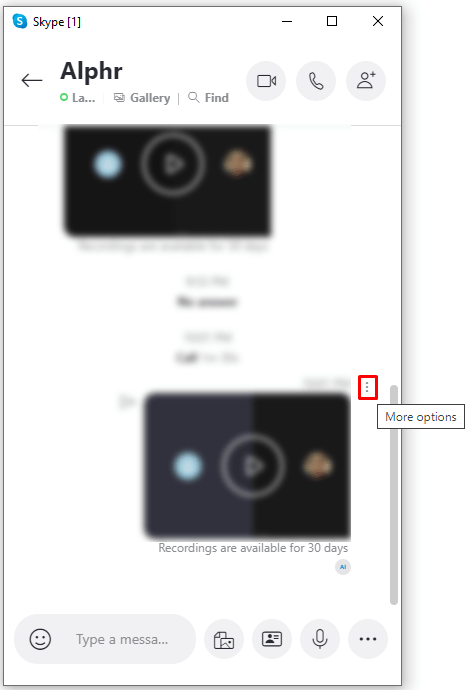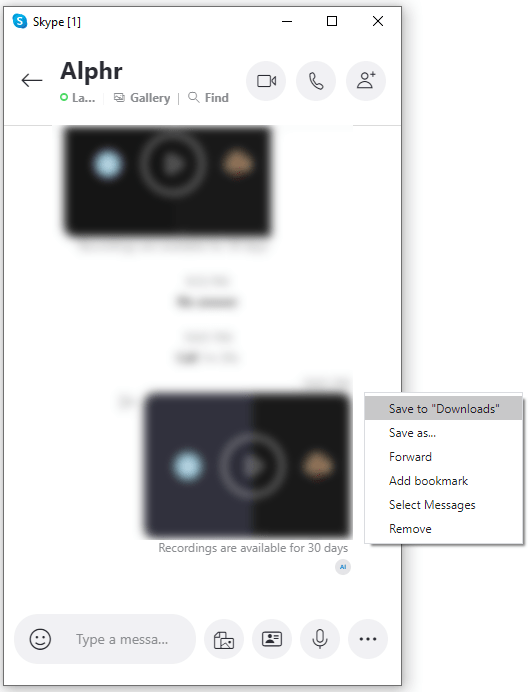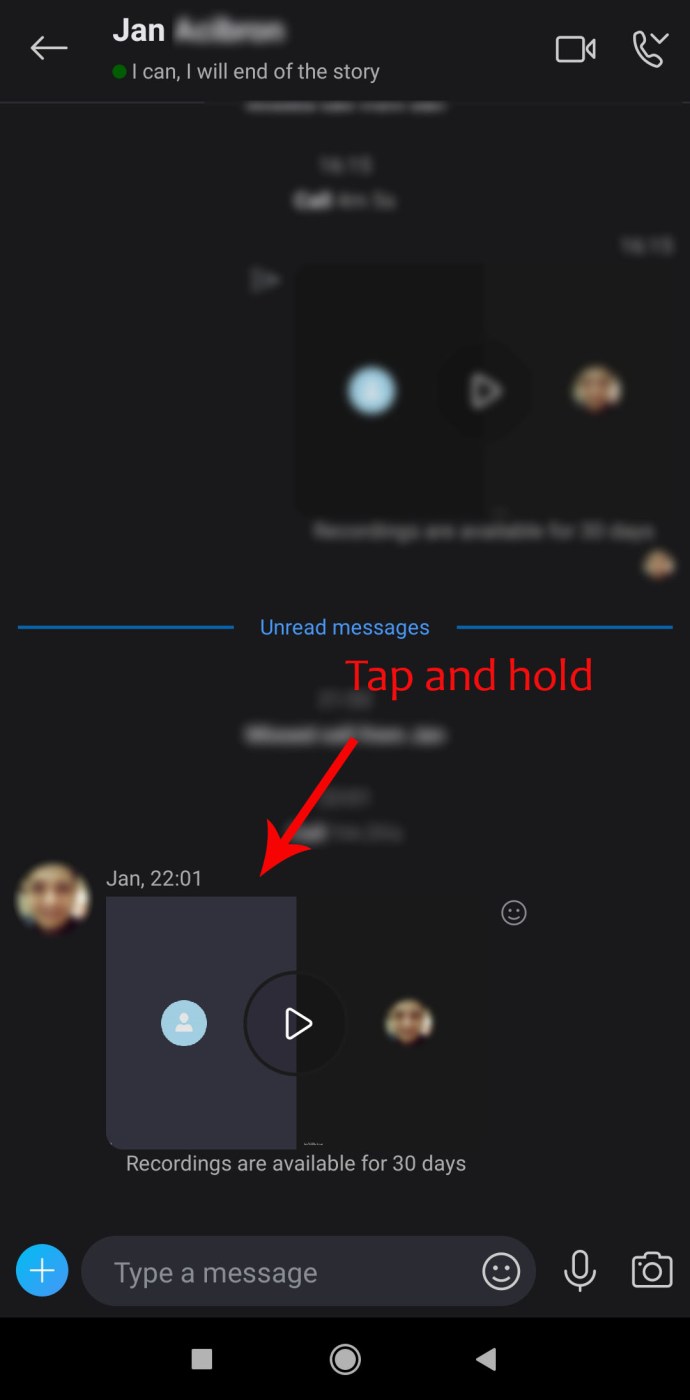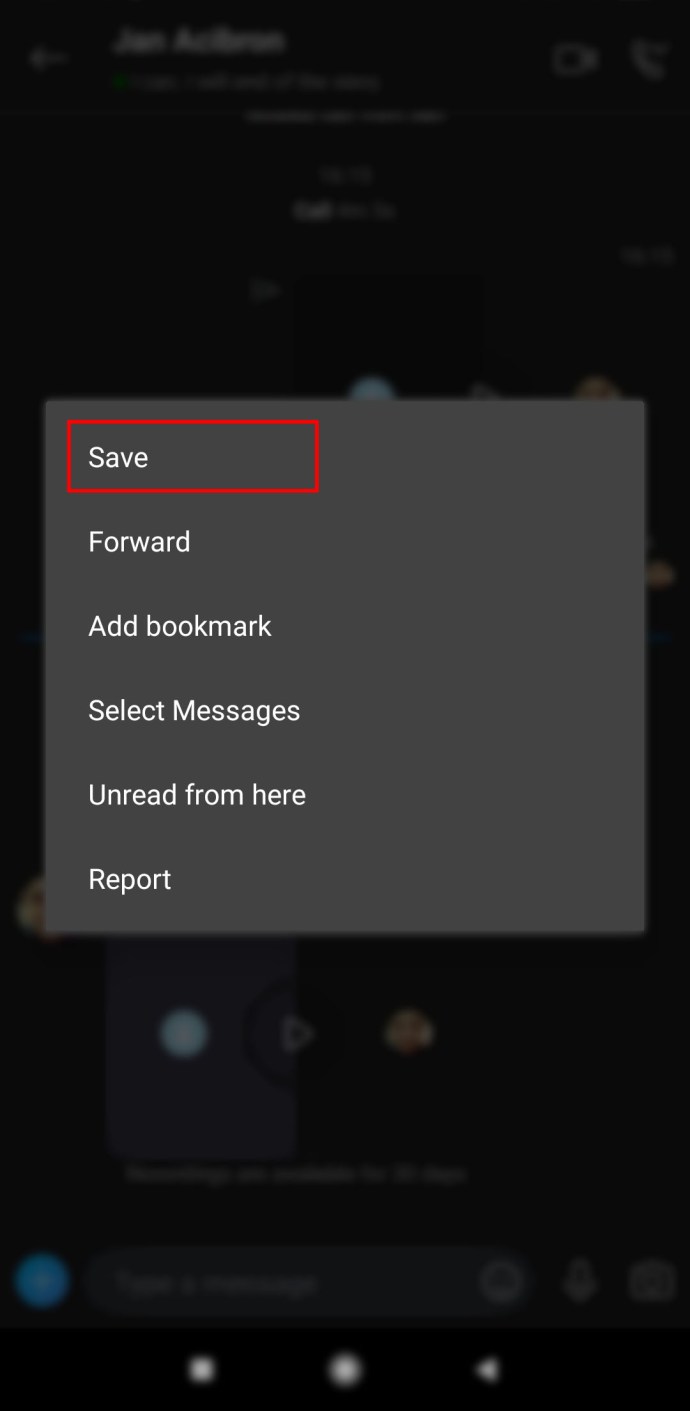Das Aufzeichnen von Skype-Anrufen ist aus vielen Gründen eine praktische Funktion. Sie können beispielsweise Ihre Skype-Geschäftskonferenz aufzeichnen und den Anruf später überprüfen, um sicherzustellen, dass Sie keine wichtigen Details verpassen. Sie können Ihre gespeicherten Anrufe auch an verschiedene Netze weitergeben. Aber wie genau zeichnet man Skype-Anrufe auf?
In diesem Artikel führen wir Sie Schritt für Schritt durch, wie Sie Skype-Anrufaufzeichnungen erstellen.
So zeichnen Sie Skype-Anrufe auf
Sie können Skype-Anrufe auf einer Vielzahl von Geräten tätigen. Natürlich ist die Anrufaufzeichnung auf jedem verfügbar. Lesen Sie weiter, um herauszufinden, wie Sie einen Skype-Anruf auf Ihrer bevorzugten Plattform aufzeichnen.
So zeichnen Sie Skype-Anrufe heimlich auf
So können Sie ganz einfach einen Skype-Anruf heimlich aufzeichnen:
- Gehen Sie zu den Einstellungen Ihres Computers und wählen Sie „Gaming“.
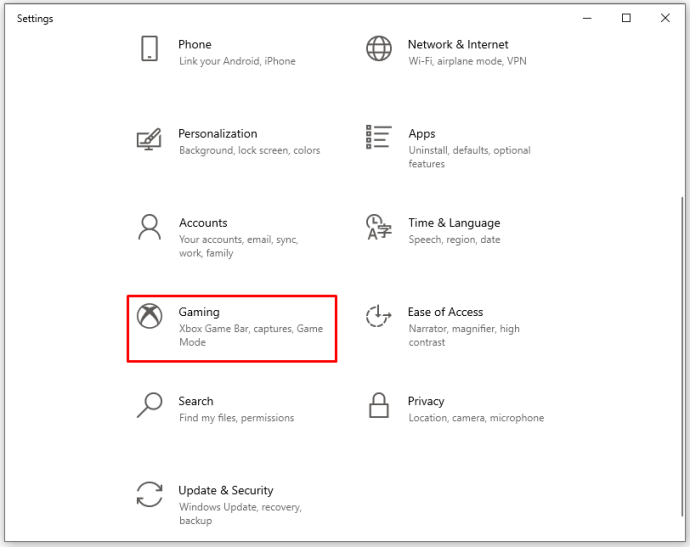
- Schalten Sie den Schalter im rechten Teil des Fensters ein. Aktivieren Sie außerdem das Kontrollkästchen unter dem Umschalter mit der Aufschrift „Open Xbox Game Bar mit dieser Schaltfläche auf einem Controller“.
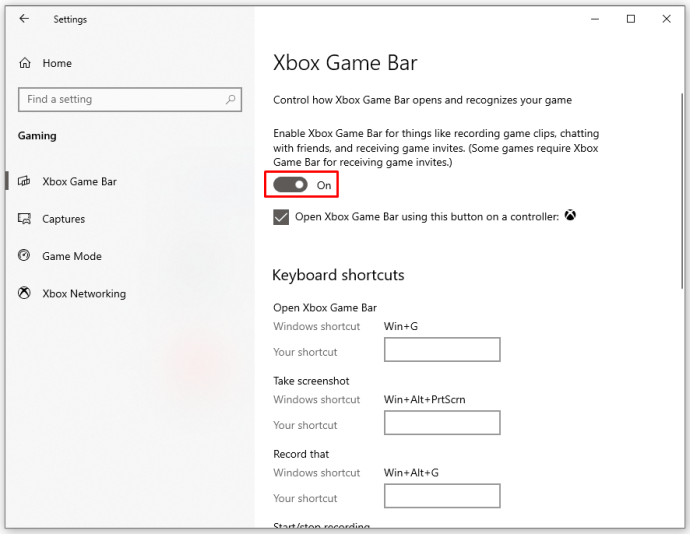
- Starten Sie Ihren Skype-Anruf und stellen Sie sicher, dass die Spielleiste auf dem Bildschirm angezeigt wird.
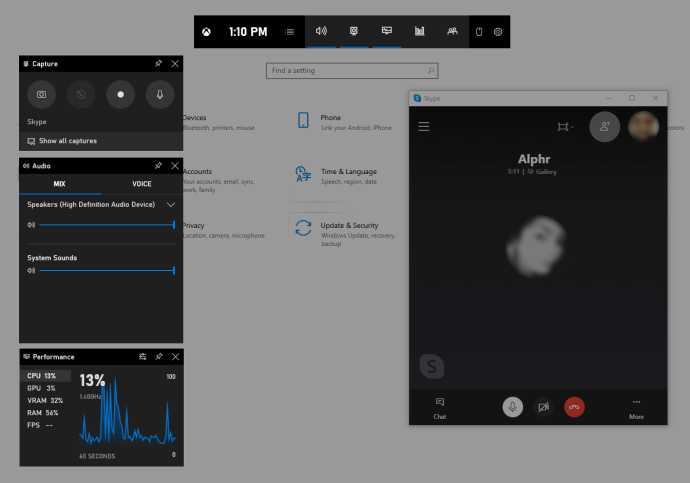
- Um die Aufnahme zu starten, verwenden Sie die Tastenkombinationen: die Windows-Taste + Alt + R.
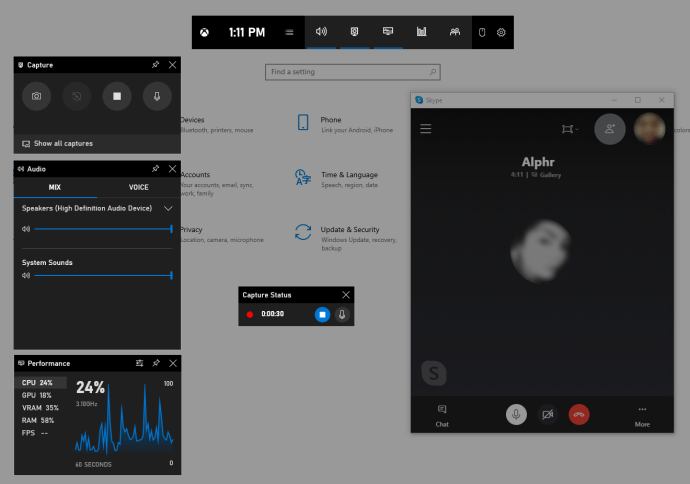
- Dadurch wird der Skype-Anruf aufgezeichnet, ohne dass andere Teilnehmer davon erfahren.
So zeichnen Sie Skype-Anrufe auf dem iPhone auf
Das Aufzeichnen von Skype-Anrufen auf einem iPhone ist sehr einfach:
- Starten Sie Skype und starten Sie einen Anruf.
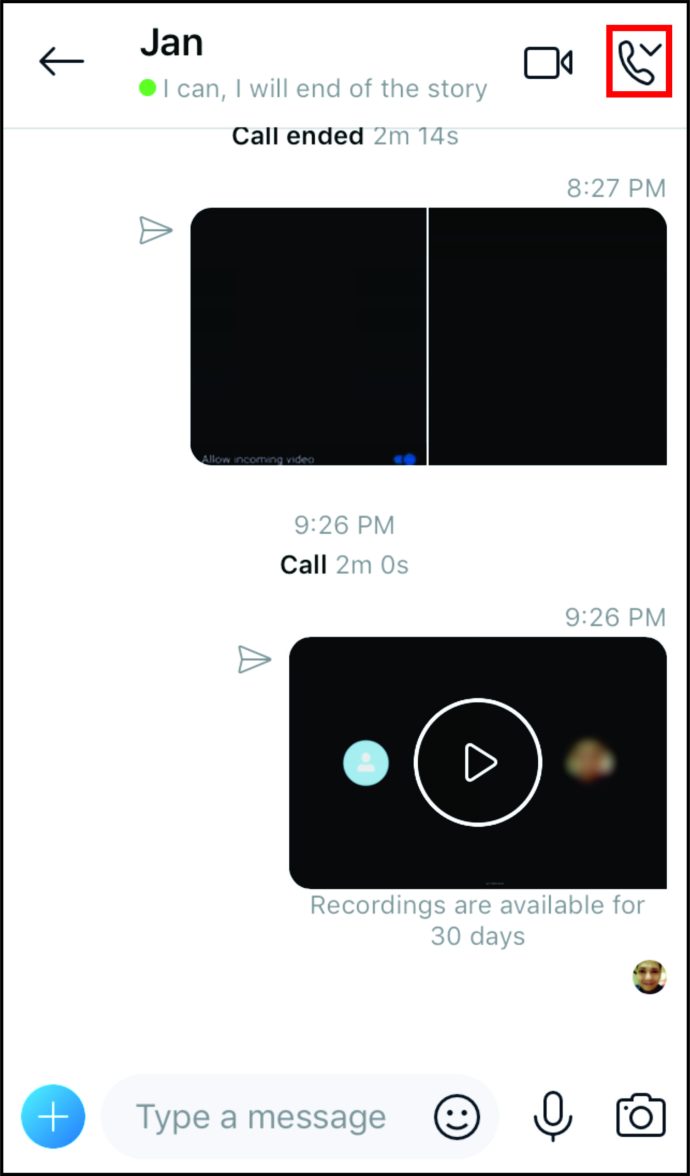
- Drücken Sie die Schaltfläche „Mehr“, die durch die drei Punkte im unteren rechten Teil des Bildschirms dargestellt wird.
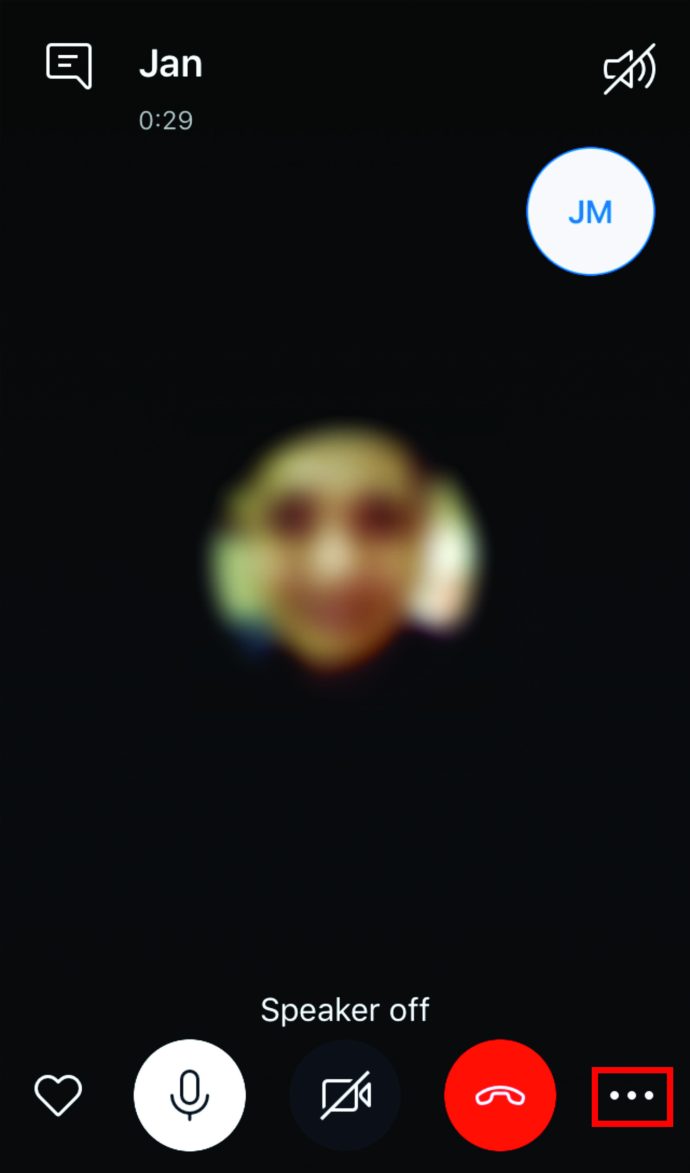
- Wählen Sie „Aufnahme starten“.
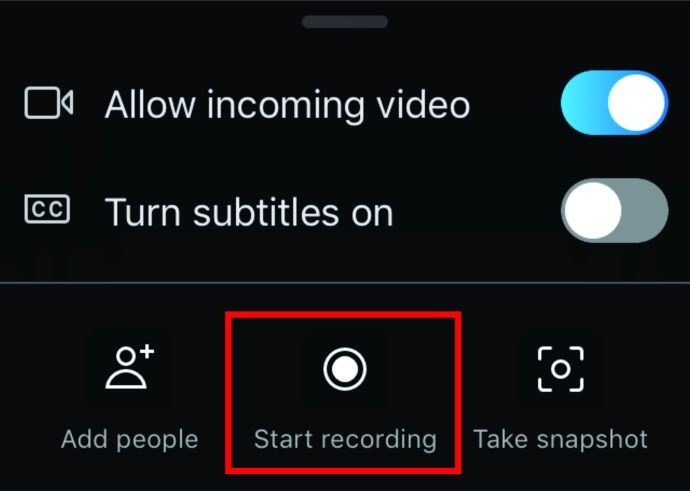
- Sobald der oder die Teilnehmer dem Anruf beitreten, beginnt die Aufzeichnung.
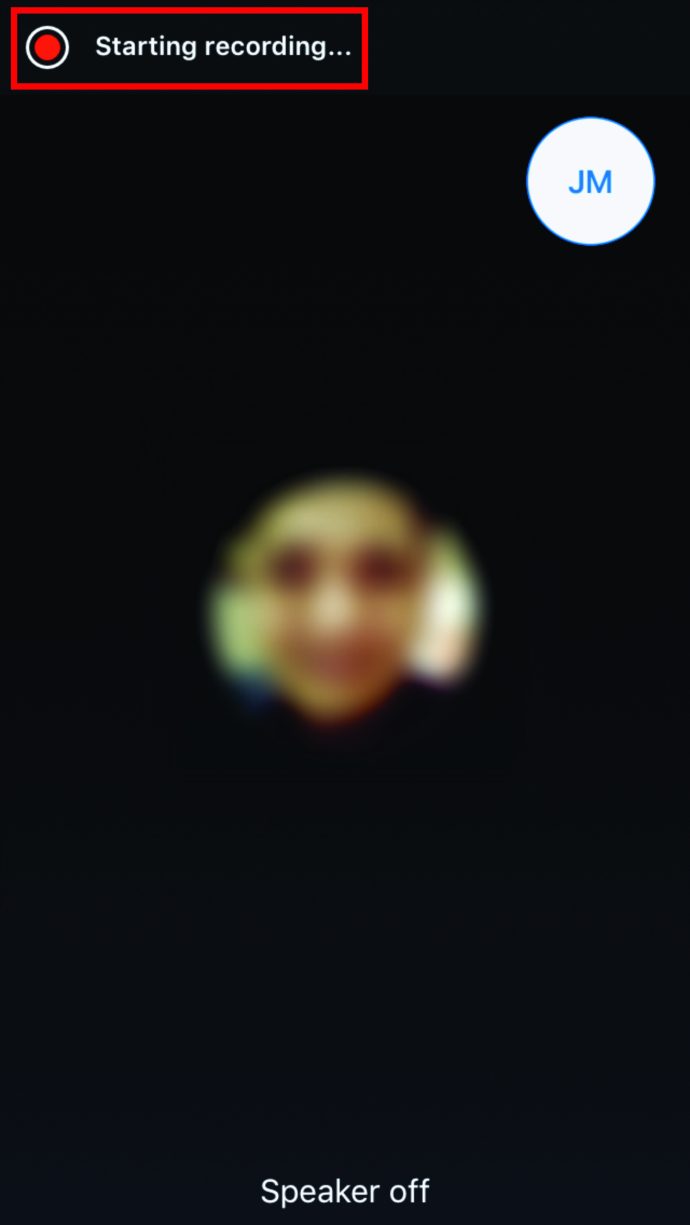
- Wenn der Anruf beendet ist, finden Sie die Aufzeichnung im Chat-Bereich von Skype. Um sie zu speichern oder zu teilen, tippen und halten Sie die Aufnahme, um die Optionen anzuzeigen.
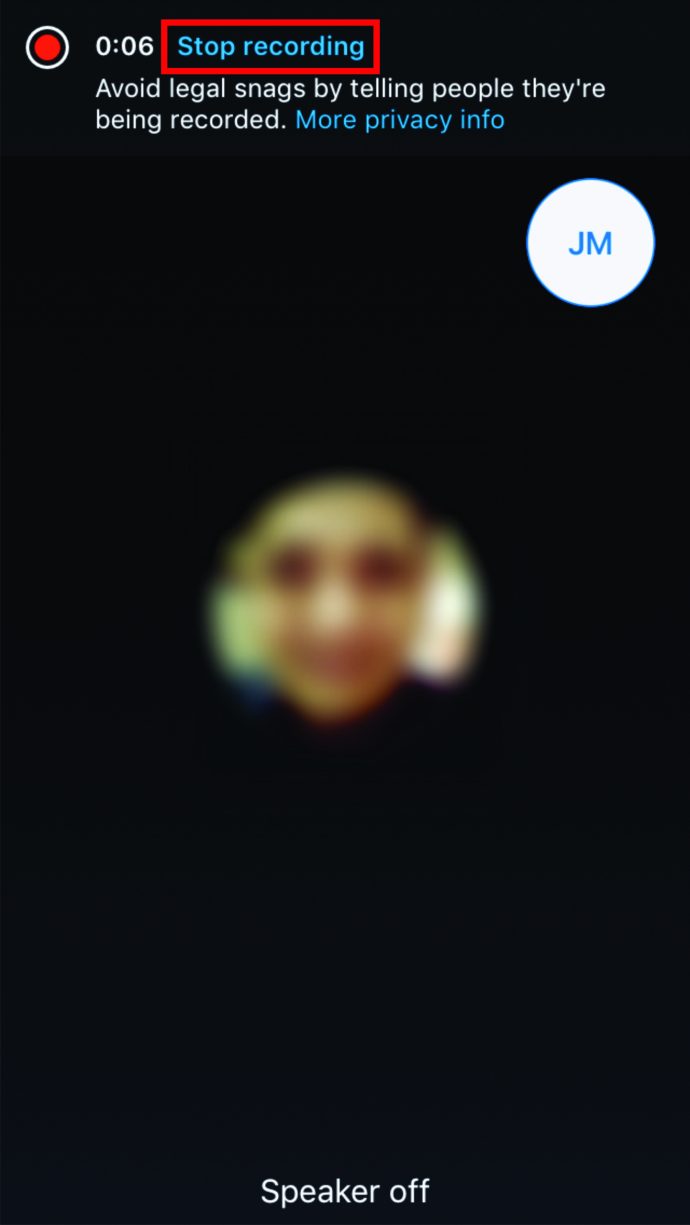
So zeichnen Sie Skype-Anrufe auf Android auf
Die Aktivierung der Skype-Anrufaufzeichnung auf Android-Geräten dauert nur wenige Sekunden:
- Führen Sie einen Skype-Anruf durch.
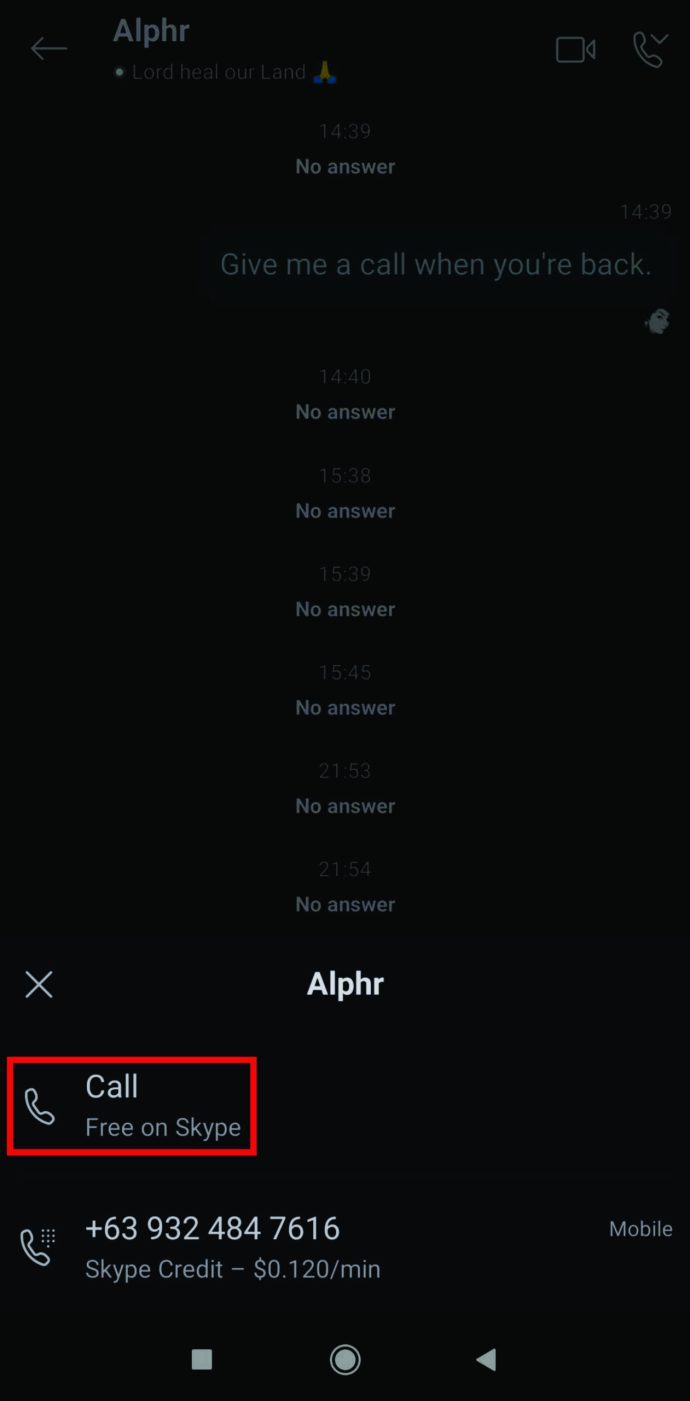
- Tippen Sie unten rechts auf das Drei-Punkte-Symbol.
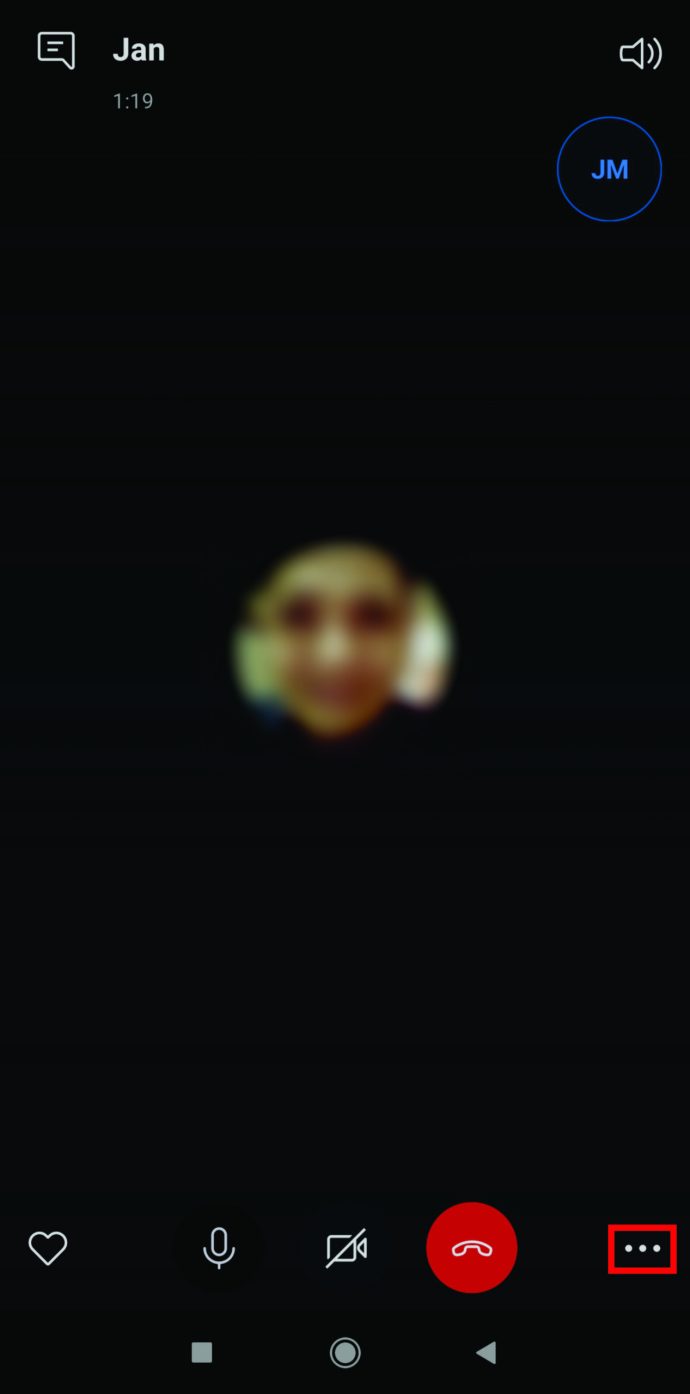
- Wählen Sie „Aufnahme starten“.
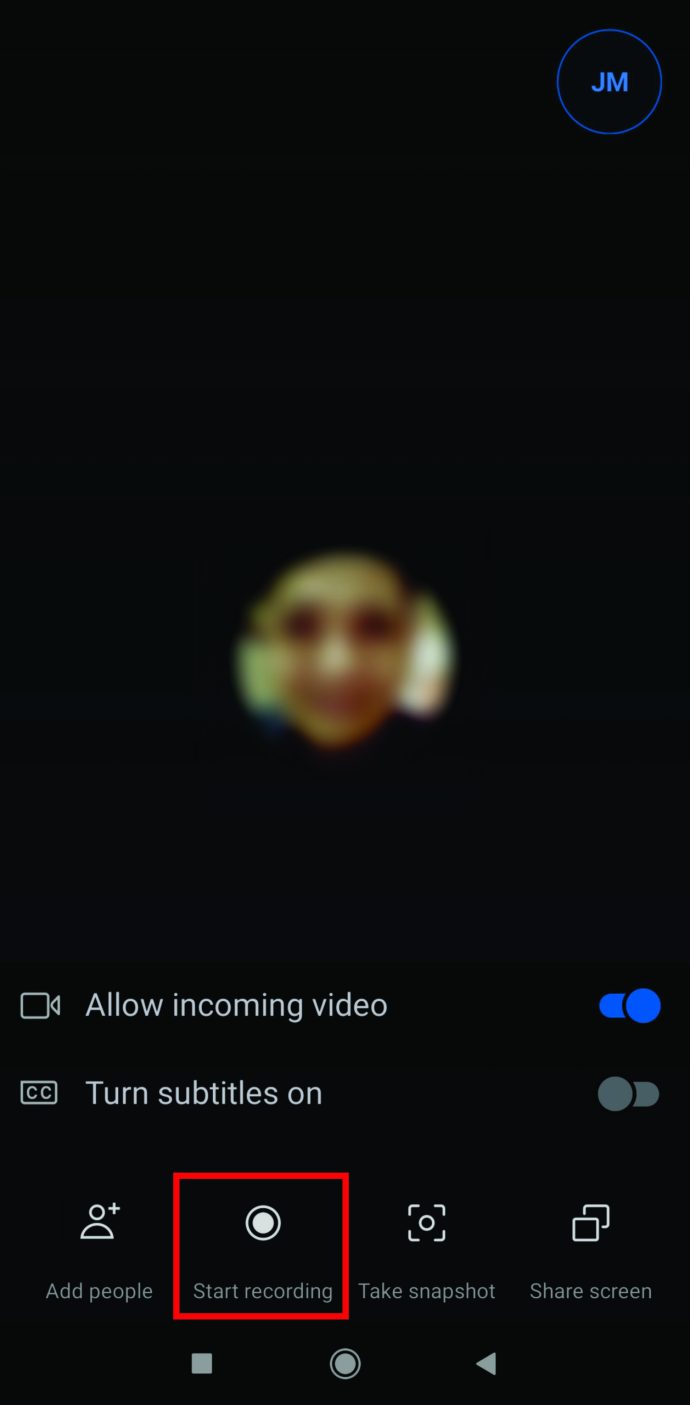
- Um die Aufnahme zu beenden, klicken Sie auf die Option „Aufnahme stoppen“ in der oberen linken Ecke Ihres Displays.
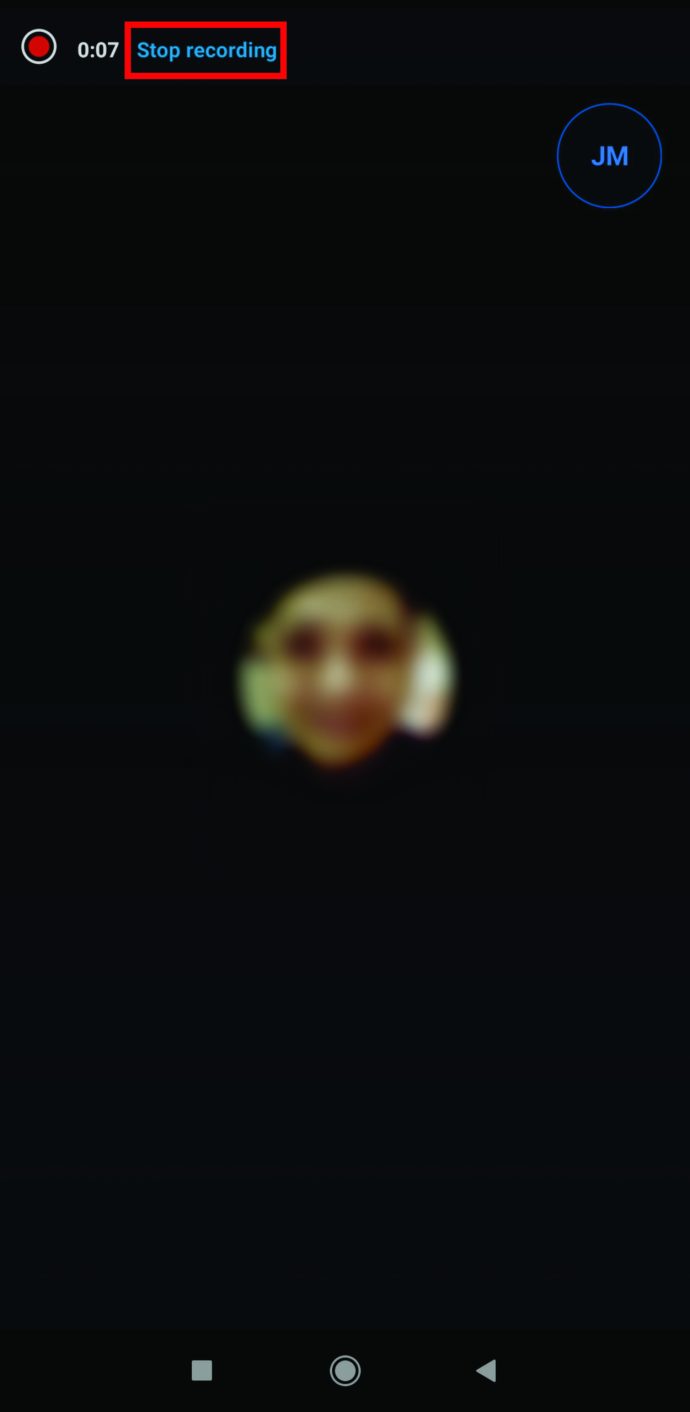
So zeichnen Sie Skype-Anrufe für einen Podcast auf
Um einen Skype-Anruf für einen Podcast aufzuzeichnen, müssen Sie den Anruf zunächst auf Ihrem Computer speichern. Sie können dies tun, indem Sie ein Programm namens Pamela für Skype installieren. So können Sie Ihre Anrufe aufzeichnen und speichern:
- Laden Sie Pamela für Skype herunter und installieren Sie es.
- Öffnen Sie Pamela und Skype nebeneinander.
- Drücken Sie die Aufnahmetaste in Pamela in der oberen linken Ecke und tätigen Sie einen Anruf.
- Wenn Sie den Anruf beenden, drücken Sie in Pamela auf „Stopp“ und der Anruf wird automatisch gespeichert.
- Um zu sehen, wo dein Anruf gespeichert ist, öffne Pamela und drücke oben links auf „Extras“.
- Wählen Sie "Einstellungen" und Sie sehen den Standort des Anrufs im Abschnitt "Aufzeichnungen speichern in".
- Greifen Sie auf den Anruf in diesem Ordner zu und teilen Sie ihn in Ihrem Podcast.
So zeichnen Sie Skype-Anrufe mit Adobe Audition auf
So können Sie Ihre Skype-Anrufe mit Adobe Audition aufzeichnen:
- Öffnen Sie Skype und Adobe Audition.
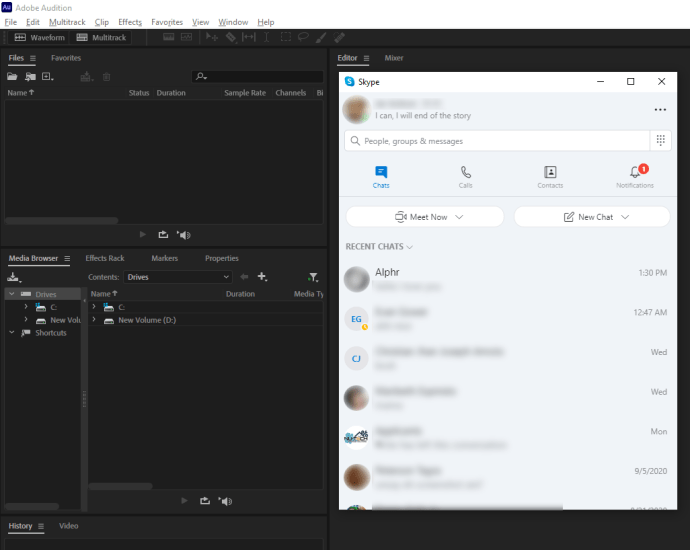
- Stellen Sie sicher, dass Ihre Skype-Einstellungen richtig eingestellt sind. Gehen Sie dazu auf die Registerkarte „Skype“ in der oberen linken Ecke von Audition und wählen Sie „Einstellungen“.
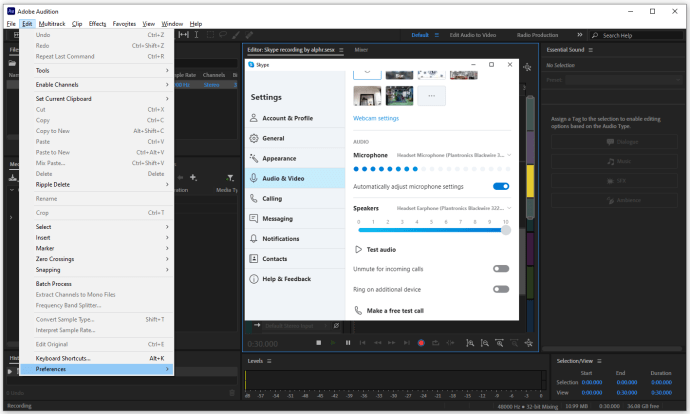
- Überprüfen Sie, ob Mikrofon, Klingelton und Lautsprecher richtig eingestellt sind.
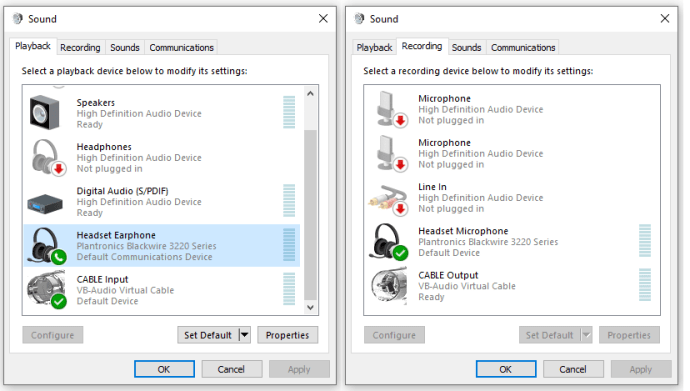
- Gehen Sie zurück und drücken Sie "Multitrack" in der oberen linken Ecke.
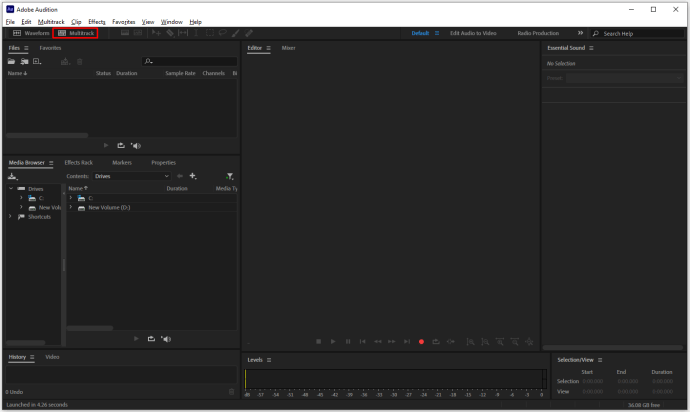
- Benennen Sie Ihre Sitzung und drücken Sie "OK".
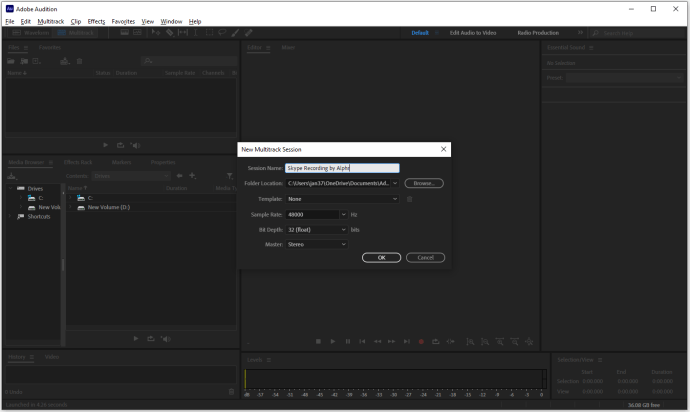
- Drücken Sie die rote Aufnahmetaste am unteren Bildschirmrand und tätigen Sie einen Skype-Anruf.
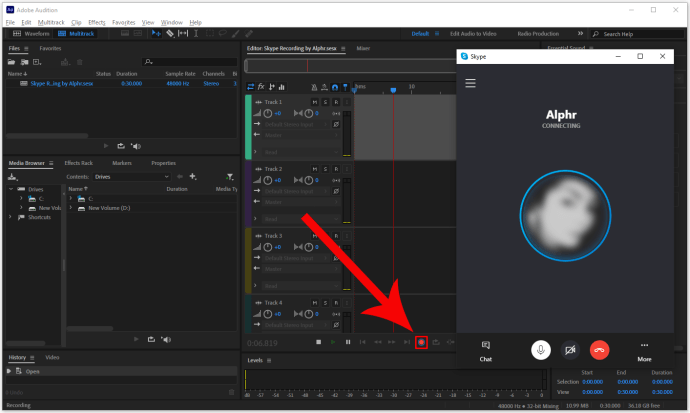
- Klicken Sie auf die Stopp-Schaltfläche, um die Aufzeichnung nach Beendigung des Anrufs zu beenden.
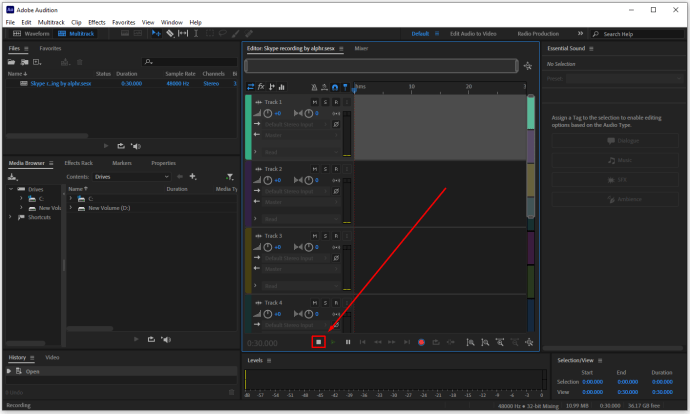
So zeichnen Sie Skype-Anrufe mit Audacity auf
Audacity funktioniert fast genauso wie Pamela für Skype. Aber zuerst müssen Sie Stereo Mix in den Soundeinstellungen Ihres Computers aktivieren:
- Klicken Sie mit der rechten Maustaste auf das Lautsprechersymbol in der unteren rechten Ecke des Displays.
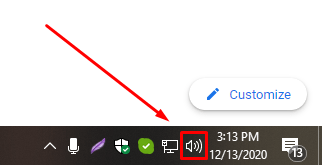
- Drücken Sie auf „Sounds“ und navigieren Sie zur Registerkarte „Aufnahme“.
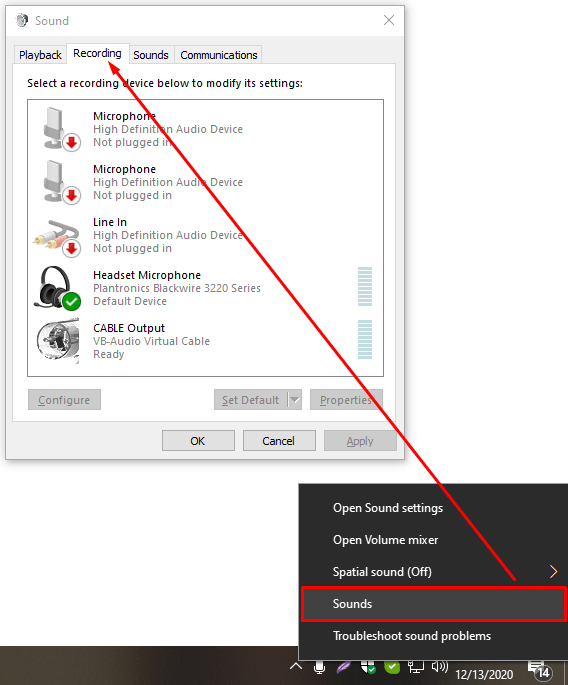
- Wenn Sie Ihren Stereo-Mix nicht sehen können, klicken Sie mit der rechten Maustaste auf den leeren weißen Bereich und wählen Sie "Deaktivierte Geräte anzeigen".
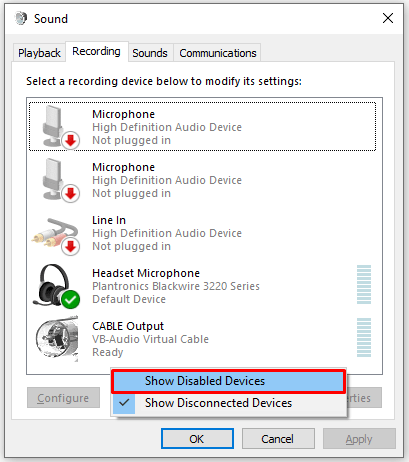
- Sobald Stereo Mix angezeigt wird, klicken Sie mit der rechten Maustaste darauf und drücken Sie "Aktivieren".
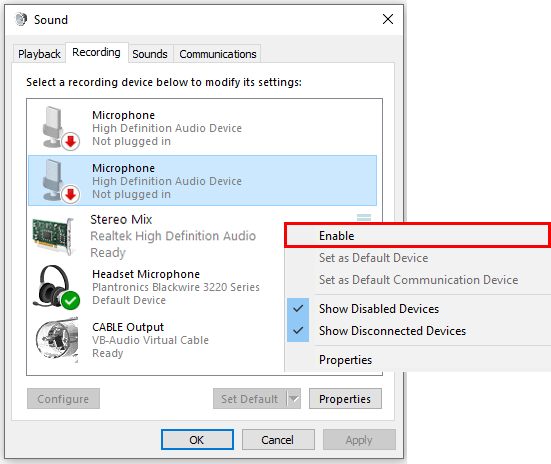
- Stellen Sie abschließend sicher, dass Ihr Mikrofon und Ihre Lautsprecher auf der Registerkarte Wiedergabe aktiviert sind.
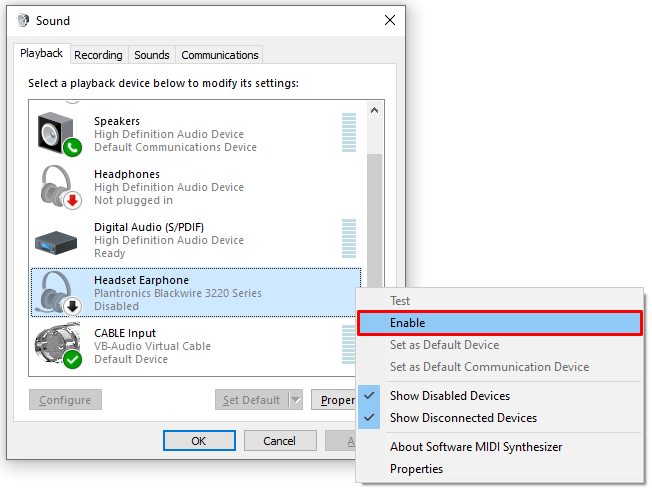
Jetzt können Sie mit der Aufzeichnung Ihrer Skype-Anrufe beginnen:
- Öffnen Sie Audacity und wählen Sie „Windows WASAP“ aus der Registerkarte direkt unter dem Mikrofonsymbol.
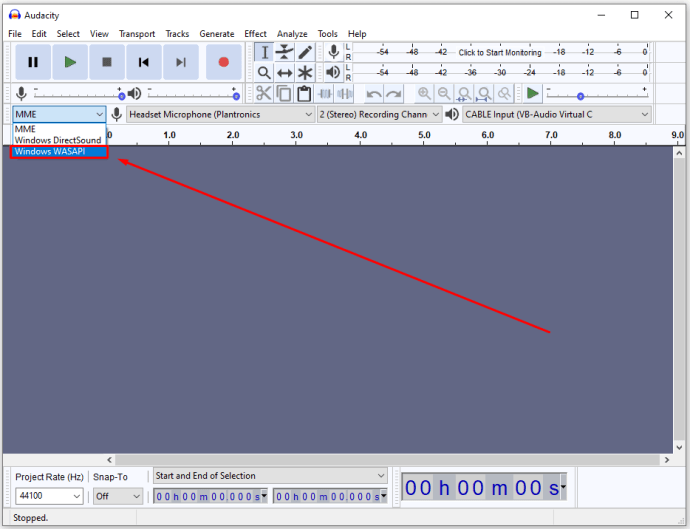
- Stellen Sie sicher, dass auf den anderen Registerkarten die richtigen Lautsprecher und das richtige Mikrofon ausgewählt sind.
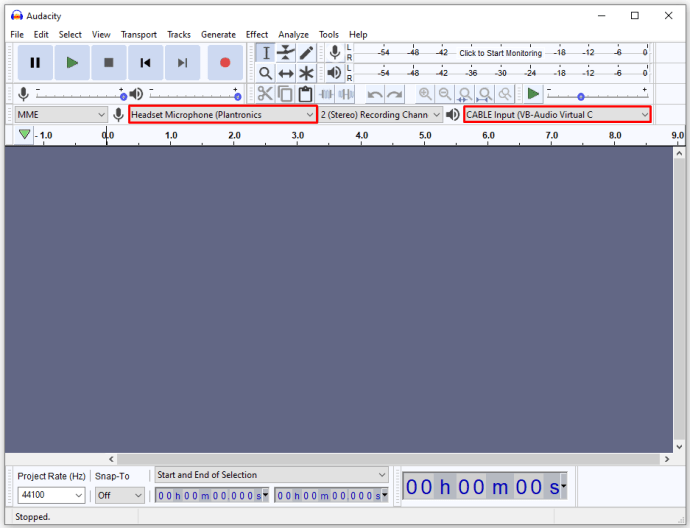
- Drücken Sie die rote Aufnahmetaste und tätigen Sie einen Skype-Anruf.
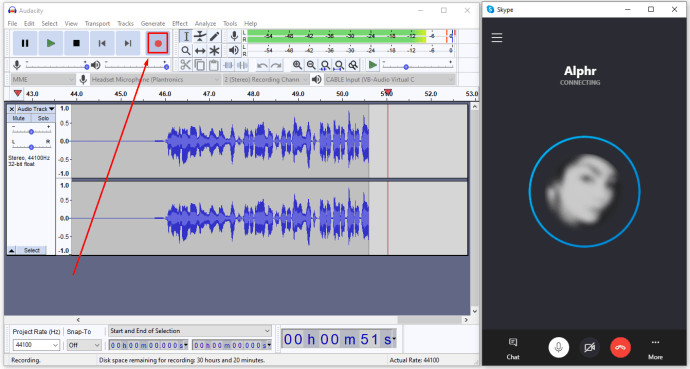
- Wenn der Anruf beendet ist, kehren Sie zu Audacity zurück, drücken Sie die Stopptaste, und Sie sind fertig.
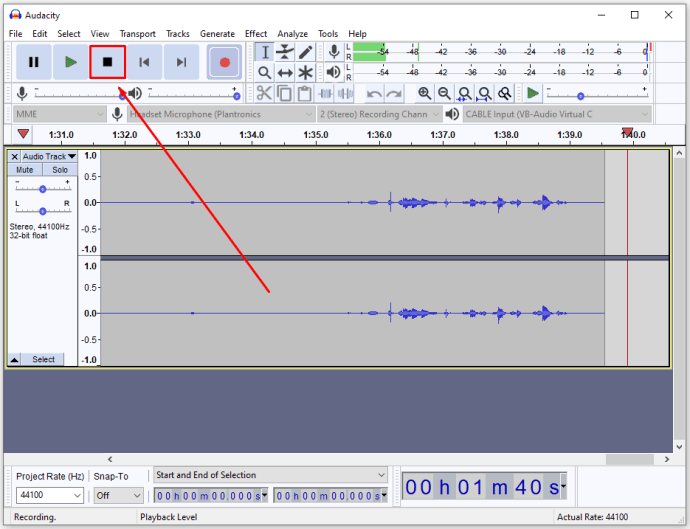
So zeichnen Sie Skype-Anrufe mit Ton auf
Sie müssen keine zusätzlichen Einstellungen vornehmen, damit Skype Anrufe mit Ton aufzeichnen kann. Die Tonaufnahme ist standardmäßig enthalten, unabhängig davon, ob Sie sich in einem Video- oder Audioanruf befinden.
Sie müssen jedoch sicherstellen, dass Sie und Ihre Teilnehmer nicht stummgeschaltet sind. Hier ist wie:
- Um die Stummschaltung Ihrer Teilnehmer aufzuheben, öffnen Sie den Teilnehmerbereich, indem Sie auf die Schaltfläche in der oberen linken Ecke des Fensters klicken.
- Um die Stummschaltung Ihres Tons aufzuheben, drücken Sie das Mikrofonsymbol unten auf dem Bildschirm, wenn es eine diagonale Linie enthält. Wenn nicht, ist die Stummschaltung bereits aufgehoben.
So zeichnen Sie Skype-Anrufe auf dem iPad auf
Sie können Ihre Skype-Anrufe auf dem iPad aufzeichnen, indem Sie die Quick Voice Recorder-App herunterladen. Sobald Sie es Ihrem Gerät hinzugefügt haben, funktioniert die Skype-Anrufaufzeichnung folgendermaßen:
- Öffnen Sie Quick Voice und Skype.
- Starten Sie einen Anruf und drücken Sie in Quick Voice auf „Aufnehmen“.
- Sobald der Anruf beginnt, können Sie Ihre Aufnahme anhalten und fortsetzen, die Aufnahmequalität ändern und den Audiopegel verfolgen.
- Wenn der Anruf beendet ist, drücken Sie "Stopp", und das ist alles.
So zeichnen Sie Skype-Anrufe unter Windows auf
Sie können einen Skype-Anruf unter Windows genauso einfach aufzeichnen wie auf Ihrem iPhone oder Android:
- Starten Sie einen Anruf.
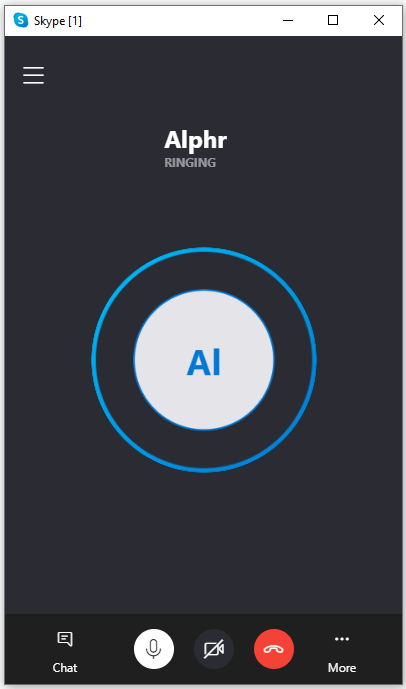
- Drücken Sie auf die drei Punkte in der unteren rechten Ecke.
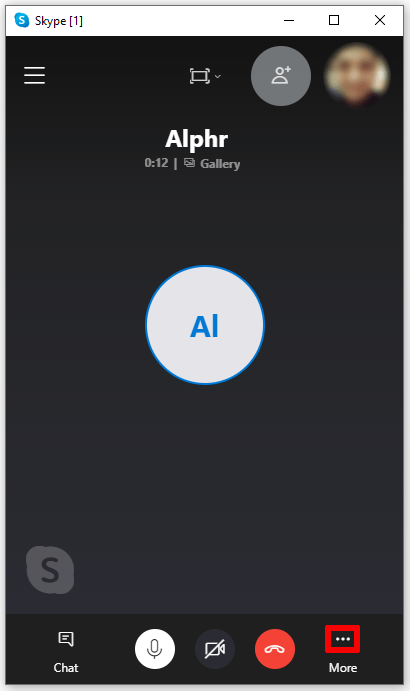
- Wählen Sie „Aufnahme starten“.
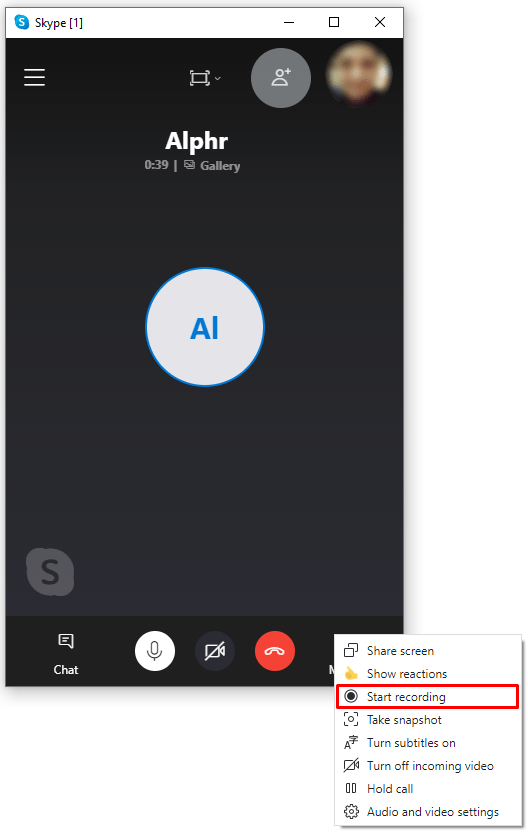
- Um die Aufnahme zu beenden, klicken Sie auf die Option „Aufnahme stoppen“ in der oberen linken Ecke Ihres Displays.
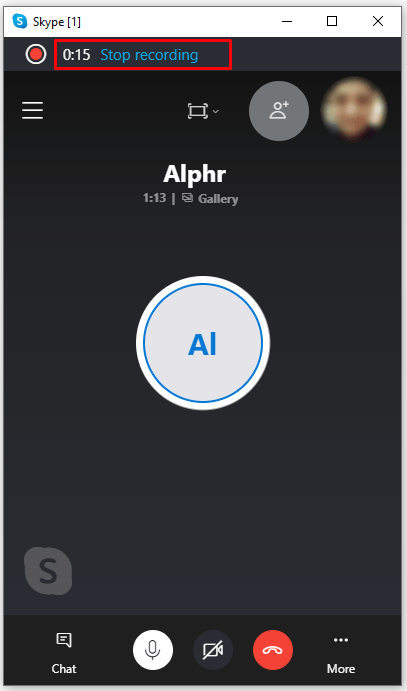
So zeichnen Sie Skype-Anrufe auf dem Mac auf
So starten Sie Skype-Anrufaufzeichnungen auf dem Mac:
- Drücken Sie unten auf der Benutzeroberfläche auf das Symbol mit den drei Punkten.
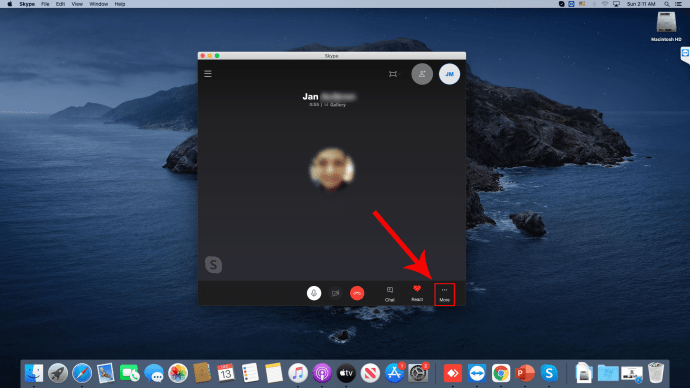
- Wählen Sie die Option „Aufnahme starten“.
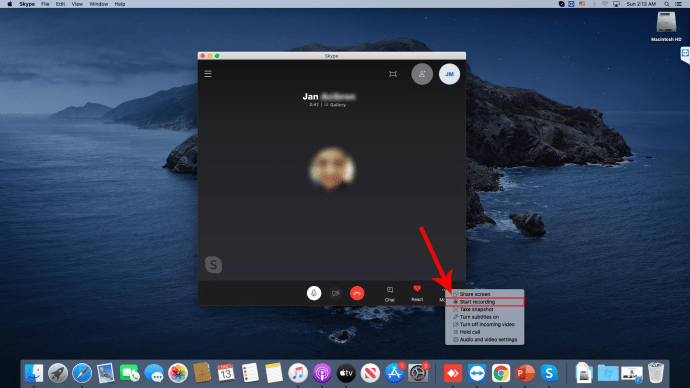
- Auf dem Bildschirm erscheint ein Banner, um alle Teilnehmer darüber zu informieren, dass die Aufzeichnung begonnen hat.
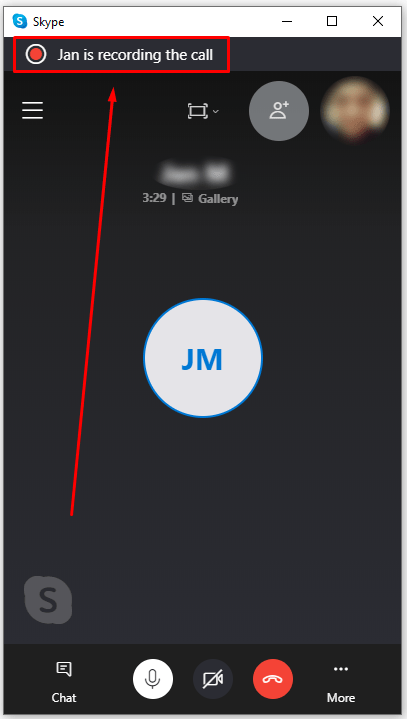
- Nach Beendigung des Anrufs können Sie in den nächsten 30 Tagen auf die aufgezeichneten Inhalte im Skype-Chat zugreifen. Dort können Sie Ihre Aufnahme in Ihrem lokalen Speicher speichern.
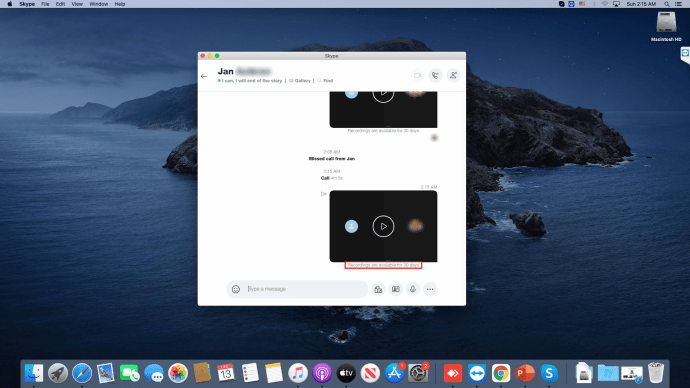
So speichern Sie eine Skype-Anrufaufzeichnung
Das Speichern einer Anrufaufzeichnung in Skype funktioniert auf PCs und Mobiltelefonen etwas anders:
Skype-Anrufe auf PCs speichern:
- Rufen Sie den Chat auf und klicken Sie auf die Schaltfläche "Mehr".
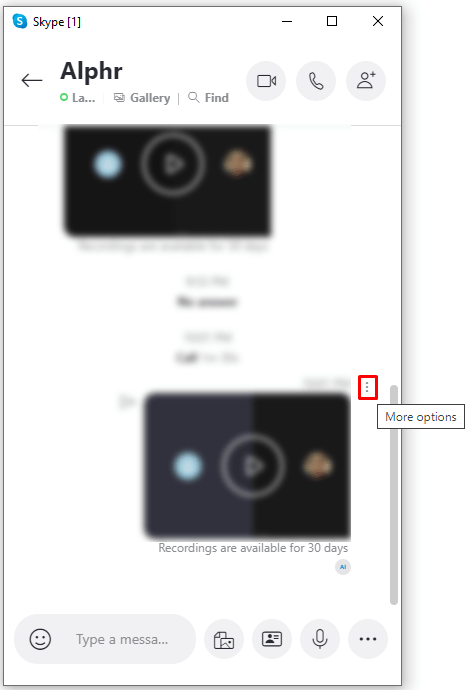
- Wählen Sie die Option „In Downloads speichern“ oder „Speichern unter“, um festzulegen, wo Sie die Aufnahme speichern möchten.
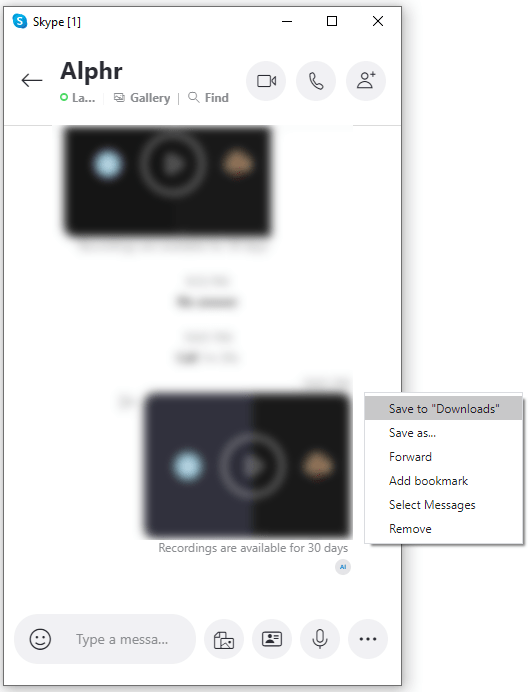
Skype-Anrufe auf Mobiltelefonen speichern:
- Tippen und halten Sie Ihren aufgezeichneten Anruf im Skype-Chat.
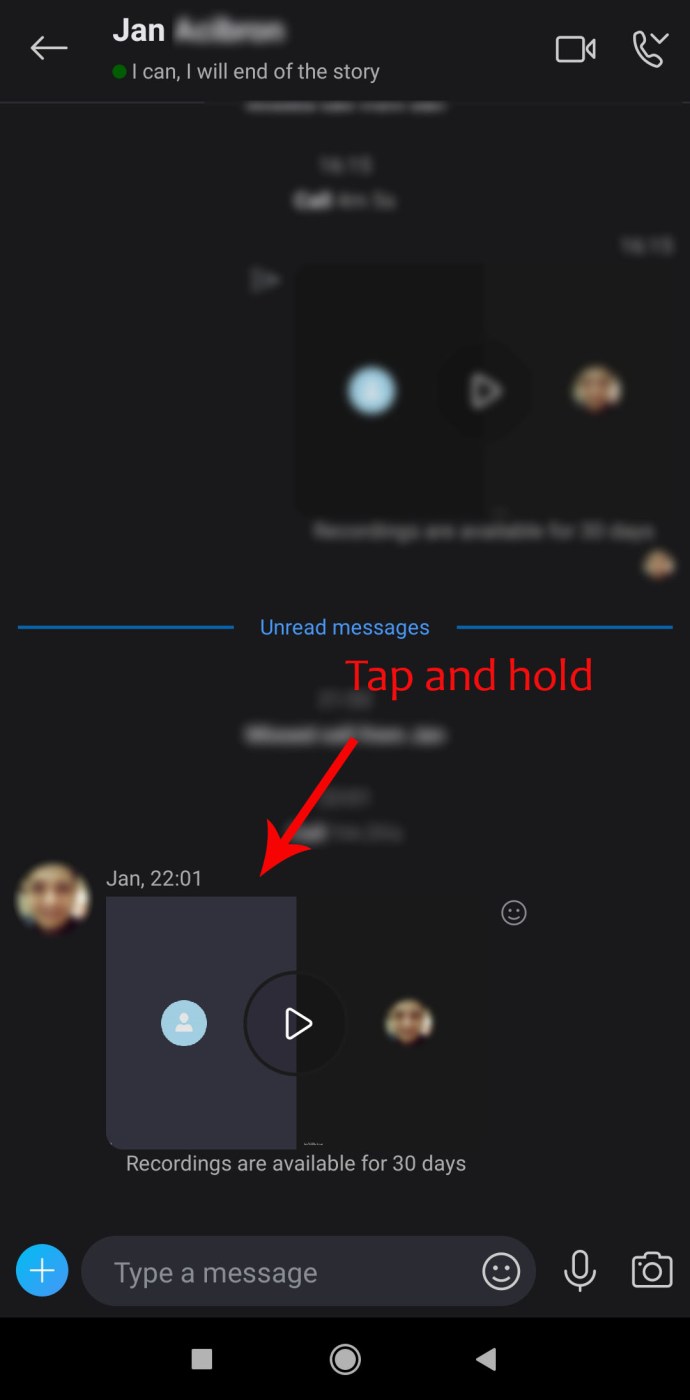
- Wenn das Menü angezeigt wird, drücken Sie auf „Speichern“.
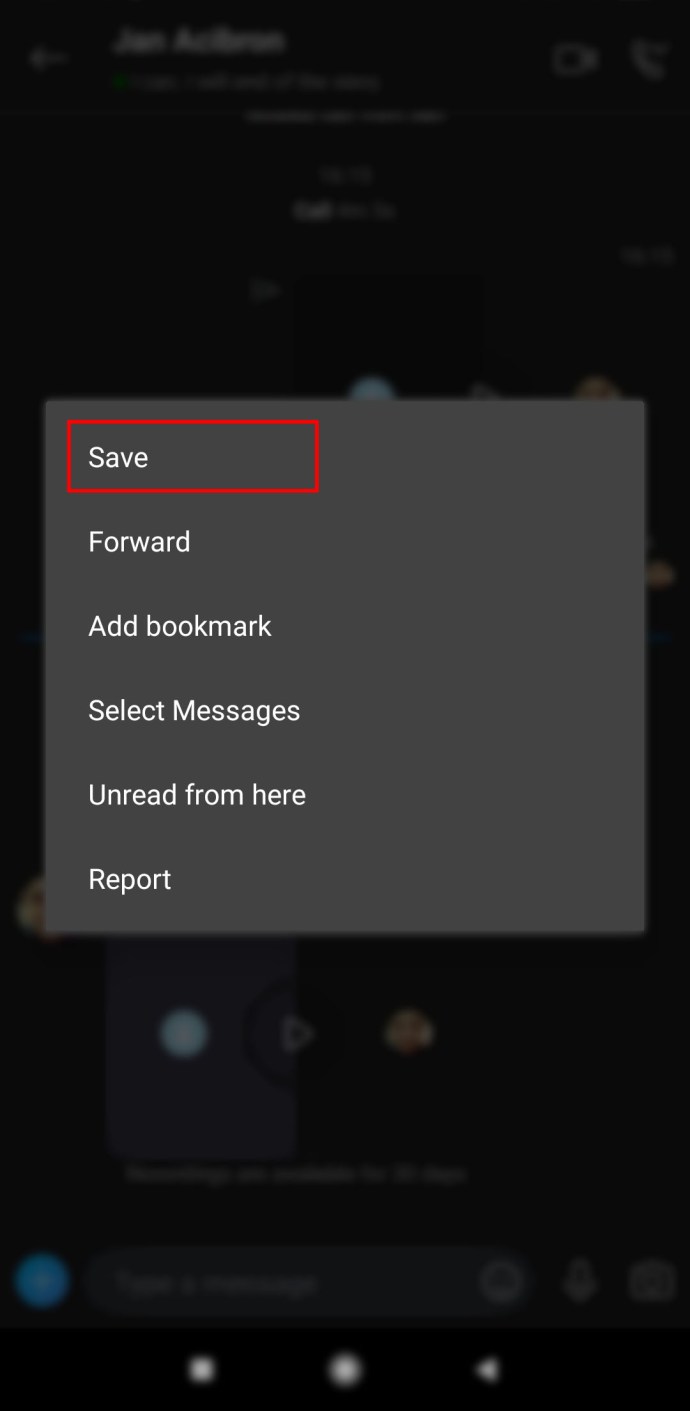
- Der Anruf wird automatisch heruntergeladen und als MP4 in Ihrer Kamerarolle gespeichert.
Zusätzliche FAQs
Wie kann ich einen Skype-Anruf aufzeichnen, ohne dass die andere Person davon weiß?
Sie können einen Skype-Anruf aufzeichnen, ohne dass andere Teilnehmer davon erfahren, indem Sie auf die Spieleinstellungen Ihres Computers zugreifen:
• Schalten Sie den Umschalter ein und aktivieren Sie das Kontrollkästchen im rechten Teil des Bildschirms.
• Stellen Sie sicher, dass Ihre Spielleiste während des Anrufs auf dem Bildschirm ist, und drücken Sie die Windows-Taste + Alt + R, um die Aufnahme zu starten.
Wie lange können Sie einen Skype-Anruf aufzeichnen?
Sie können einen Skype-Anruf bis zu 24 Stunden lang aufzeichnen. Sie können auch längere Aufnahmen in mehrere Dateien aufteilen.
Ist Skype kostenlos oder nicht?
Skype-Anrufe sind überall auf der Welt kostenlos verfügbar. Sie können es kostenlos auf Ihrem Tablet, Mobiltelefon und Computer verwenden.
Skype erfordert nur dann eine Zahlung, wenn Sie Premium-Funktionen wie SMS-Texte, Festnetzanrufe, Voicemail und Anrufe außerhalb von Skype nutzen möchten.
Wohin gehen aufgezeichnete Skype-Anrufe?
Aufgezeichnete Skype-Anrufe werden automatisch in Ihrem Download-Ordner gespeichert. Sie können jedoch einen anderen Ordner als Ziel auswählen.
Wie bei Mobiltelefonen werden die Aufnahmen in Ihrer Kamerarolle gespeichert.
Wie Skypen Sie auf einem PC?
So verwenden Sie Skype auf Ihrem PC:
• Gehen Sie zu Ihrer Kontaktliste und suchen Sie jemanden, den Sie anrufen möchten.
• Wählen Sie einen Kontakt und wählen Sie die Video- oder Audio-Schaltfläche. Wenn Sie einen Gruppenanruf starten möchten, fügen Sie weitere Teilnehmer hinzu.
• Um einen Anruf zu beenden, wählen Sie die Option „Anruf beenden“.
Kann Skype Audio aufnehmen?
Ja, Skype kann sowohl Audio- als auch Videoanrufe aufzeichnen. Drücken Sie dazu während eines Anrufs auf die drei Punkte und dann auf die Schaltfläche „Aufnahme starten“.
Steigern Sie Ihre Skype-Sitzungen
Jetzt wissen Sie, wie Sie Ihre Skype-Anrufe optimal nutzen. In Zukunft können Sie alle Ihre wichtigen Anrufe, seien es Geschäftstreffen oder College-Kurse, aufzeichnen und in Ihrem Speicher speichern, damit Sie sie jederzeit erneut aufrufen können.